Page 1
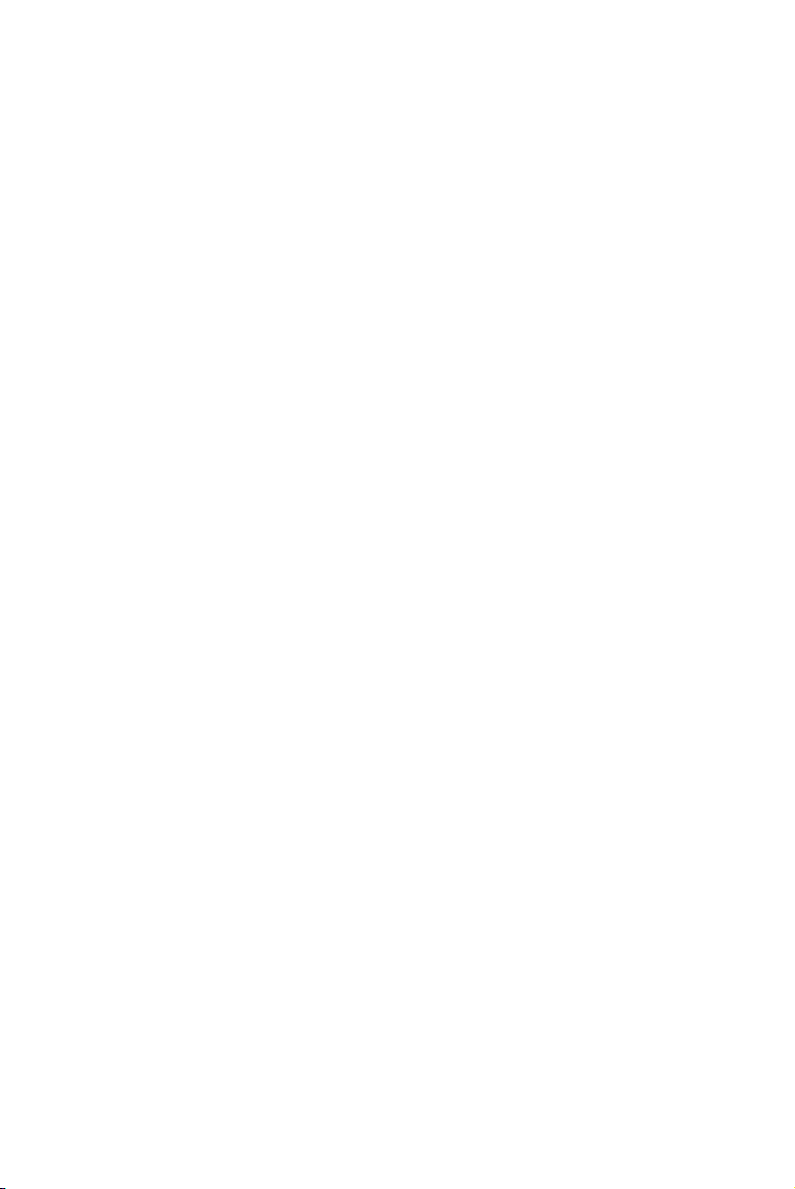
Projektor Dell™ M110
Podręcznik
użytkownika
Page 2
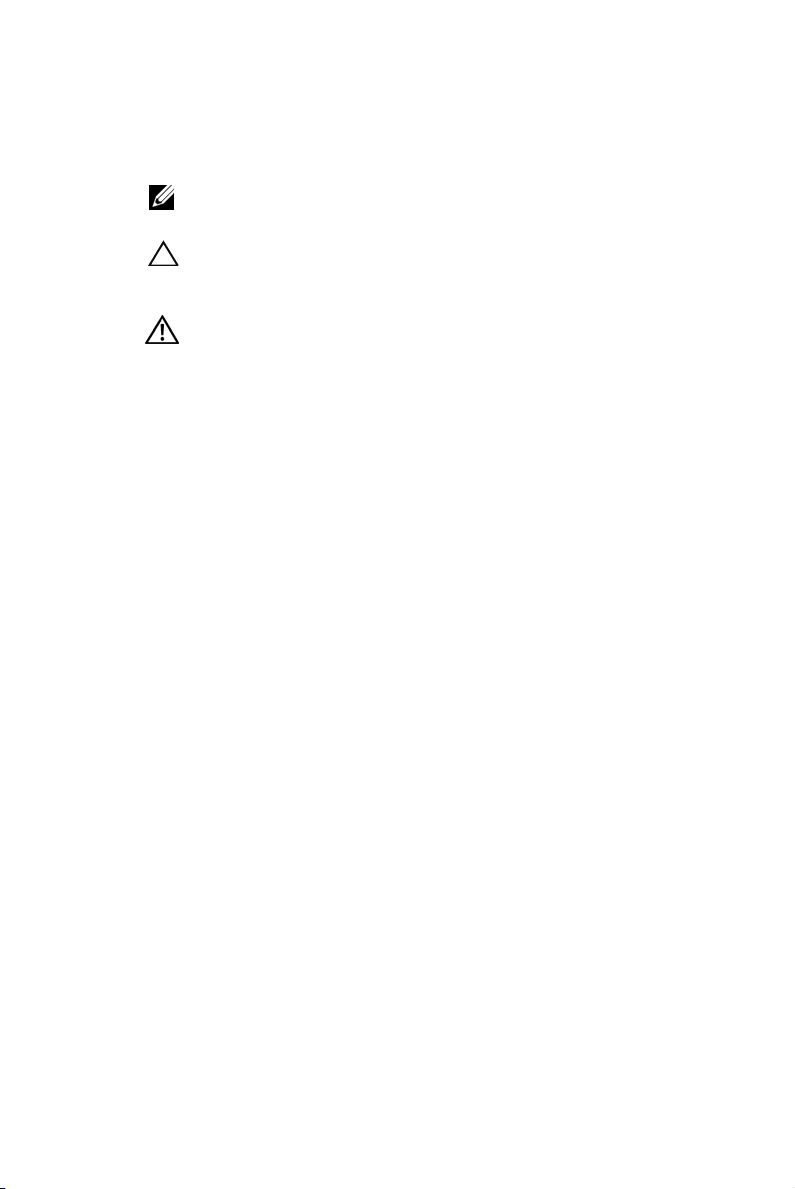
Uwagi, ostrzeżenia i przestrogi
UWAGA: UWAGA zawiera ważne informacje, które
pomagają w lepszym użytkowaniu projektora.
OSTRZEŻENIE: OSTRZEŻENIE wskazuje możliwość
potencjalnego uszkodzenia sprzętu lub utrat e danych, w
przypadku niezastosowania się do instrukcji.
PRZESTROGA: PRZESTROGA informuje o
możliwości uszkodzenia mienia, odniesienia obrażeń
osobistych lub śmierci.
____________________
Informacje zawarte w tym dokumencie mogą ulec zmianie bez
wcześniejszego powiadomienia.
© 2012 Dell Inc. Wszelkie prawa zastrzeżone.
Powielanie tych materiałów w jakikolwiek sposób bez pisemnej zgody firmy
Dell Inc. jest bezwzględnie zabronione.
Znaki towarowe użyte w tekście: Dell i logo DELL to znaki towarowe Dell Inc.;
DLP i logo DLP to znaki towarowe T
Microsoft i Windows to znaki towarowe lub zastrzeżone znaki towarowe
Microsoft Corporation na terenie Stanów Zjednoczonych i/lub innych krajów.
W tym dokumencie mogą być użyte inne znaki towarowe i nazwy handlowe w
odniesieniu do podmiotów roszczących sobie prawa do marki i nazw lub ich
produktów. Dell Inc. nie rości sobie praw do żadnych zastrzeżonych znaków
towarowych ani nazw handlowych innych niż jej własne.
EXAS INSTRUMENTS INCORPORATED;
Model M110
Maj 2012 Rev. A01
Page 3
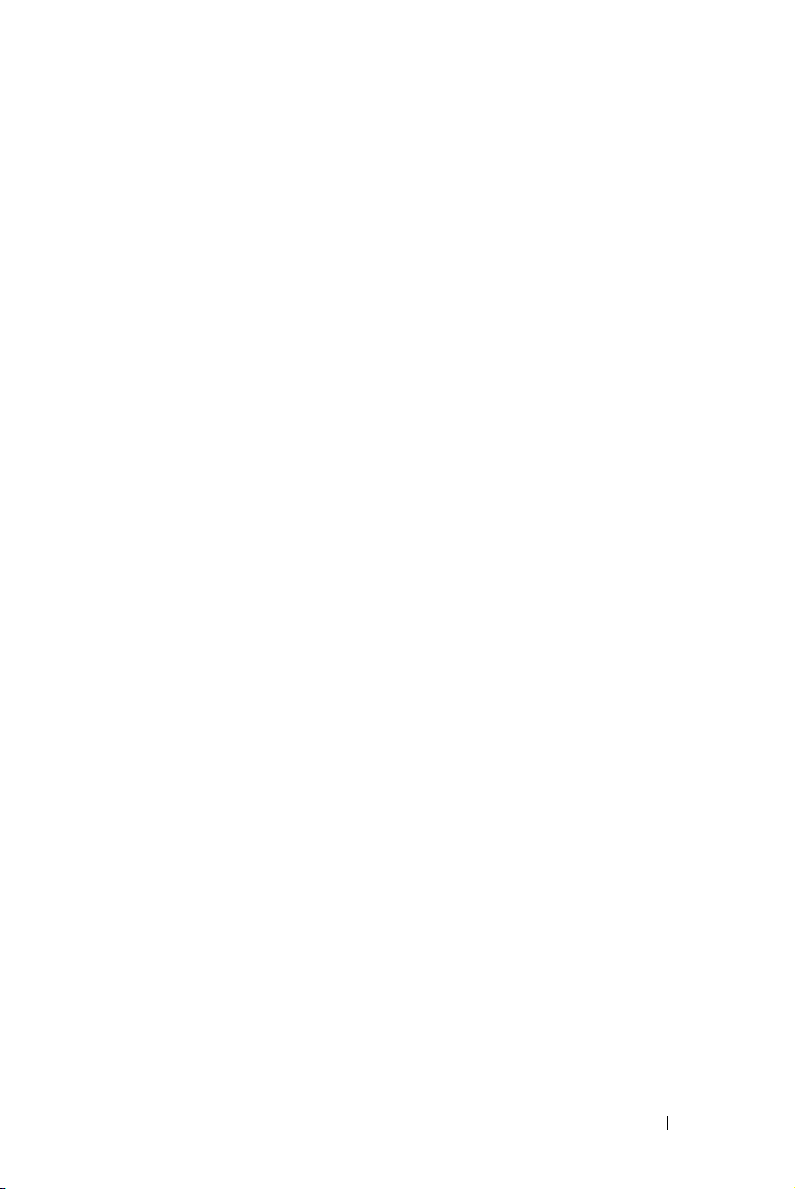
Treść
1 Projektor Dell . . . . . . . . . . . . . . . . . . . . . 6
2Podłączanie projektora . . . . . . . . . . . 10
Informacje o projektorze . . . . . . . . . . . . . 8
Podłączanie do komputera . . . . . . . . . . . . . 11
Podłączenie komputera kablem VGA
Podłączanie komputera kablem USB
Połączenie z komputerem poprzez użycie klucza
połączenia bezprzewodowego (Opcjonalny) . 13
Podłączenie do odtwarzacza DVD . . . . . . . . . 14
Podłączanie odtwarzacza DVD kablem A/V do
RCA
. . . . . . . . . . . . . . . . . . . . . . . . . 14
Podłączanie odtwarzacza DVD kablem HDMI
. . . . . 11
. . . . . 12
15
Podłączanie do multimediów
Podłączanie do multimediów z użyciem dysku
flash USB
Podłączanie do multimediów z użyciem karty
MicroSD
. . . . . . . . . . . . . . . . . . . . . 16
. . . . . . . . . . . . . . . . . . . . . . 17
. . . . . . . . . . . . 16
3 Korzystanie z projektora . . . . . . . . . . 18
Włączanie projektora . . . . . . . . . . . . . . . . . 18
Wyłączanie projektora
. . . . . . . . . . . . . . . . 18
Treść 3
Page 4
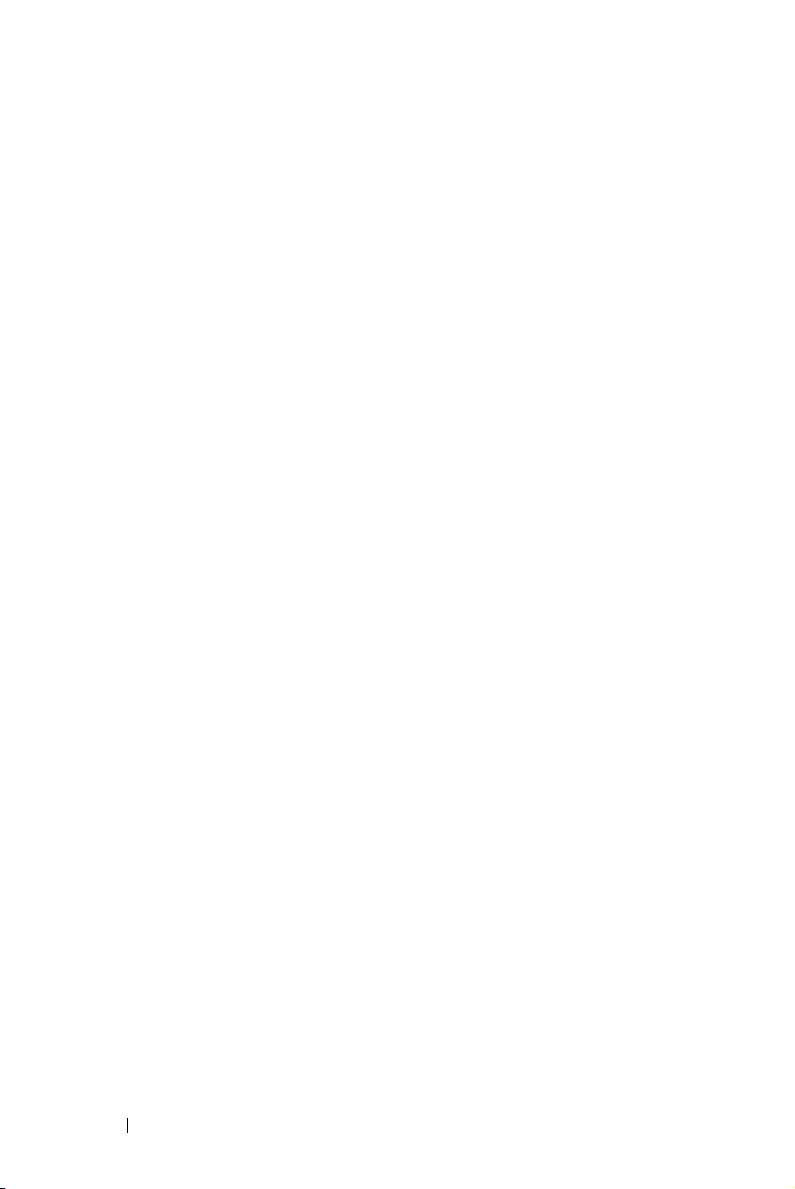
Regulowanie parametrów wyświetlanego
obrazu
. . . . . . . . . . . . . . . . . . . . . . . . . 19
Podwyższanie projektora
Obniżanie projektora
. . . . . . . . . . . . 19
. . . . . . . . . . . . . . . 19
Regulacja ostrości projektora
. . . . . . . . . . . 20
Regulacja wielkości wyświetlanego obrazu
Korzystanie z panela sterowania
. . . . . . . . . 23
Instalacja baterii pilota zalnego sterowania
(Opcjonalny)
. . . . . . . . . . . . . . . . . . . . . . 27
Zasięg działania z pilotem zdalnego
sterowania
Korzystanie z menu ekranowego
źRÓDŁO WEJŚCIA
AUTO REG.
. . . . . . . . . . . . . . . . . . . . . . . 28
. . . . . . . . . 29
. . . . . . . . . . . . . . . 29
. . . . . . . . . . . . . . . . . . . . 30
TRYB VIDEO . . . . . . . . . . . . . . . . . . . 31
GŁOŚNOŚĆ
WEJŚCIE AUDIO
. . . . . . . . . . . . . . . . . . . 31
. . . . . . . . . . . . . . . . 31
UST. ZAAWANSOWANE . . . . . . . . . . . . 32
JĘZYK
Wprowadzenie do multimediów
. . . . . . . . . . . . . . . . . . . . . . . 42
. . . . . . . . . . 43
Jak ustawić typ plików dla multimediów z USB
Jak ustawić typ plików dla multimediów z
MicroSD
. . . . . . . . . . . . . . . . . . . . . . 46
Jak ustawić typ plików dla multimediów z
pamięci wewnętrznej
. . . . . . . . . . . . . . . 48
Funkcja Office Viewer dla USB, Micro SD i
pamięci wewnętrznej
. . . . . . . . . . . . . . . 50
USTAWIENIA multimediów dla USB, Micro SD i
pamięci wewnętrznej
. . . . . . . . . . . . . . . 51
USTAWIENIA ZDJĘĆ . . . . . . . . . . . . . . 51
. . 21
44
4 Treść
Page 5
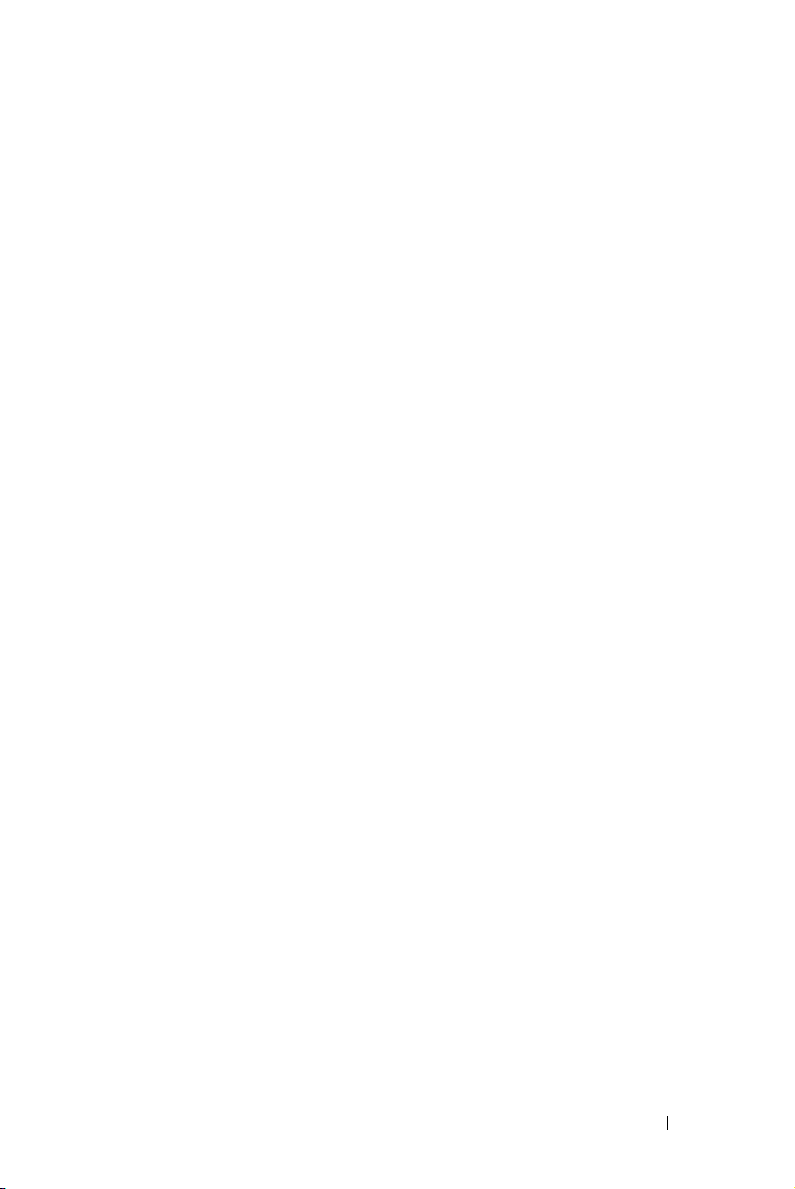
USTAWIENIA VIDEO . . . . . . . . . . . . . . 52
USTAW. MUZYKI . . . . . . . . . . . . . . . . . 52
AKTUAL. FIRMWARE
. . . . . . . . . . . . . . 53
4Rozwiązywanie problemów z
projektorem 54
Objaśnienie sygnałów . . . . . . . . . . . . . . . . 57
5 Specyfikacje . . . . . . . . . . . . . . . . . . . . . 58
6 Kontakt z firmą Dell . . . . . . . . . . . . . . 62
7 Dodatek: Słownik . . . . . . . . . . . . . . . . 63
Treść 5
Page 6
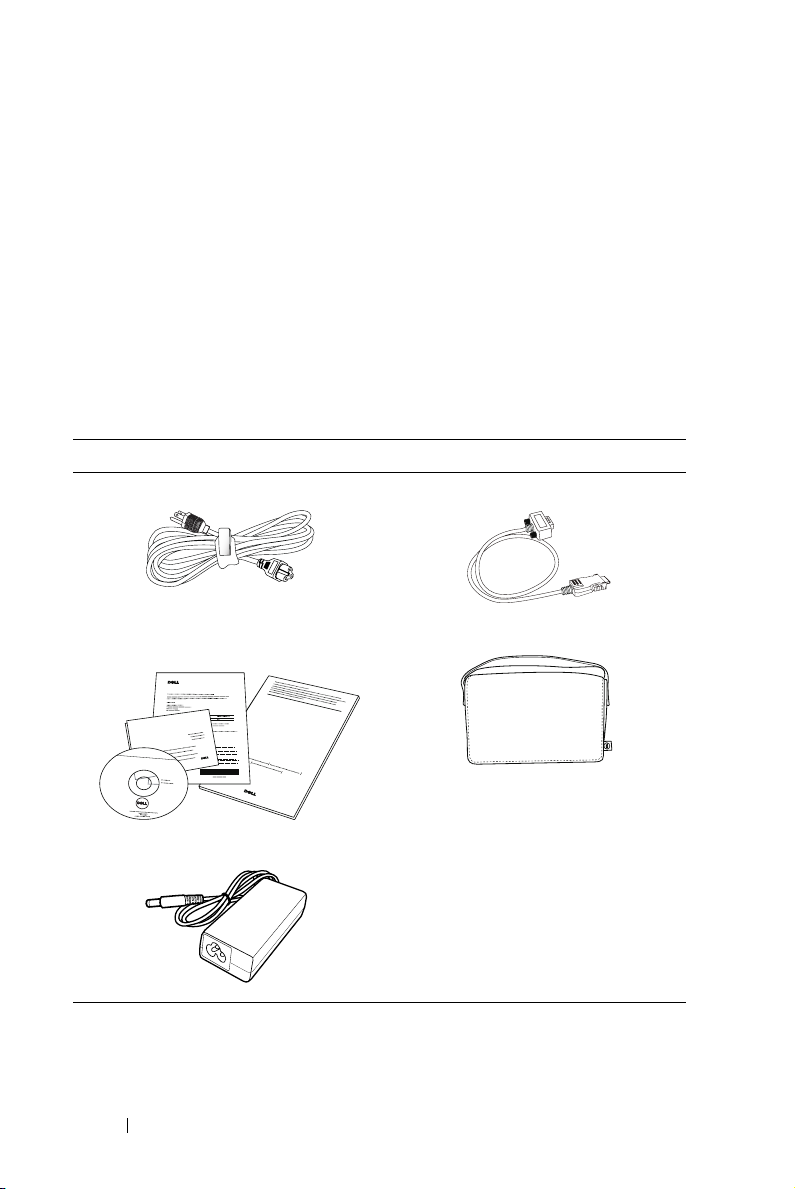
1
Projektor Dell
W skład zestawu wchodzą wszystkie elementy przedstawione poniżej. Sprawdź, czy
zestaw jest kompletny, a w przypadku braku jakiegoś elementu skontaktuj się z firmą
Dell™.
Zawartość opakowania
Kabel zasilający Uniwersalny kabel 24-pinowy do VGA
Dysk CD z podręcznikiem użytkownika i
dokumentacją
Informacion Importante
TM
M110/M110HD Projector
Dell
DOCOMENTATION
TM
Dell
M110/M110HD Projector
Quick Setup Guide
Dell
TM
Projectors
oduct Information Guide
Aadapter prądu zmiennego
6 Projektor Dell
Torba do przenoszenia
Page 7
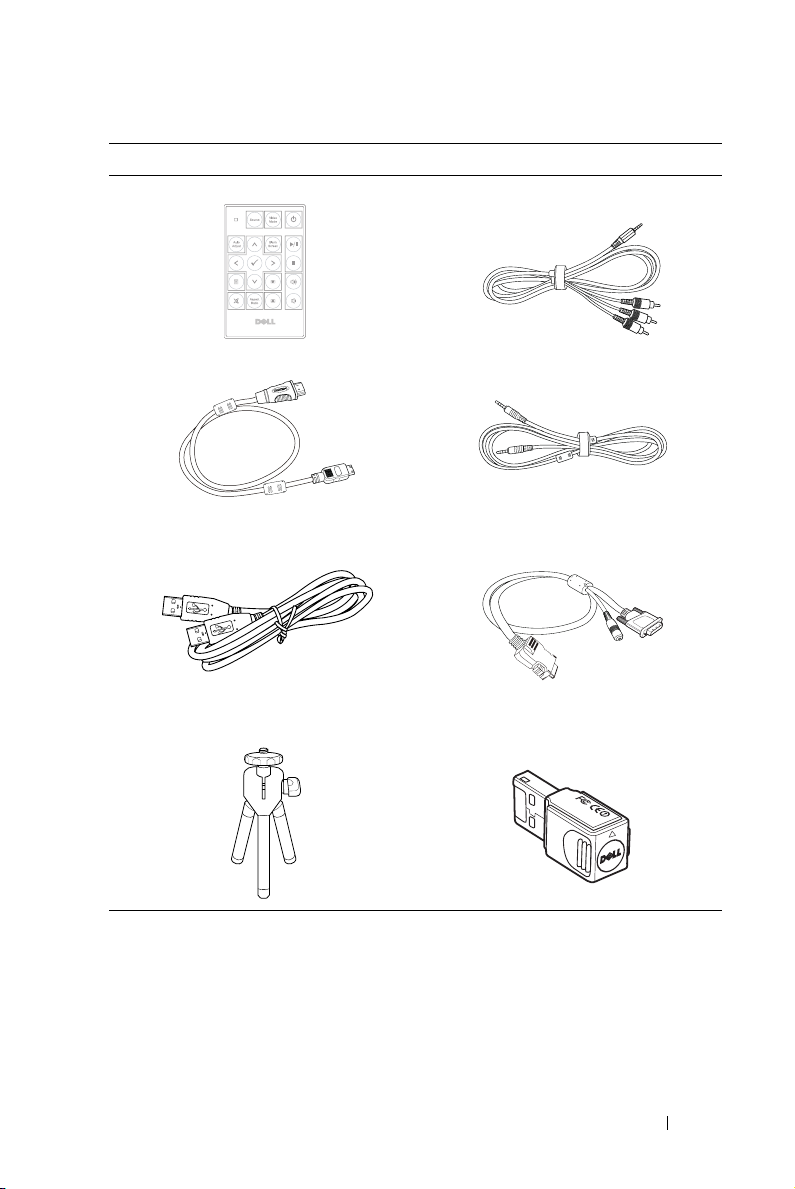
Opcjonalna zawartość
Pilot zdalnego sterowania Kabel z gniazdem A/V 3,5 mm do RCA
Kabel HDMI 1,2 m Kabel z gniazdem A/V 3,5 mm.
Kabel USB 1,2 m (USB-A do USB-A) Uniwersalny kabel 24-pinowy do VGA
i wyjścia audio
Mini statyw Klucz połączenia bezprzewodowego
FCC ID:
S
U
Z
-W
U
5
2
0
5
C
Projektor Dell 7
Page 8
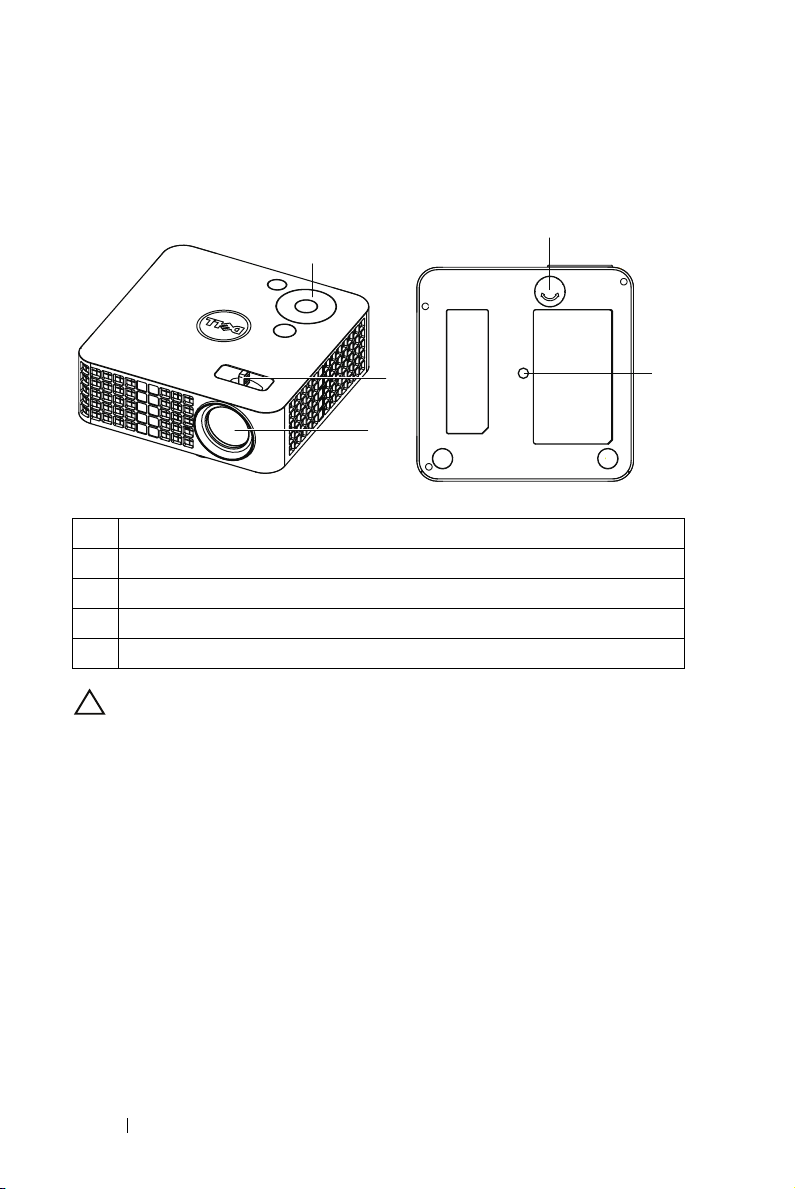
Informacje o projektorze
Widok z góry
1
Widok z dołu
2
3
4
5
1 Panel sterowania
2 Pierścień ostrości
3 Obiektyw
4 Pokrętło regulacji kąta nachylenia
5 Otwór montażowy na statyw: Wstaw nakrętkę 1/4"*20 UNC
OSTRZEŻENIE: Instrukcje bezpieczeństwa
1 Nie należy używać projektora w pobliżu urządzeń, które wytwarzają duże ilości
ciepła.
2 Nie należy używać projektora w miejscach o nadmiernym zapyleniu. Kurz może
spowodować awarię systemu i automatyczne wyłączenie projektora.
3 Należy sprawdzić, czy projektor jest zamontowany w dobrze wentylowanym
miejscu.
4 Nie należy blokować szczelin wentylacyjnych projektora.
5 Należy upewnić się, że projektor działa w zakresie temperatur otoczenia (5 ºC do
35 ºC).
6 Nie należy próbować dotykać wylotów wentylacji, ponieważ po włączeniu
projektora lub zaraz po jego wyłaczeniu, mogą bć one bardzo gorące.
7 Nie należy zaglądać w obiektyw w czasie włączenia projektora, ponieważ może to
spowodować obrażenia oczu.
8 Projektor Dell
Page 9
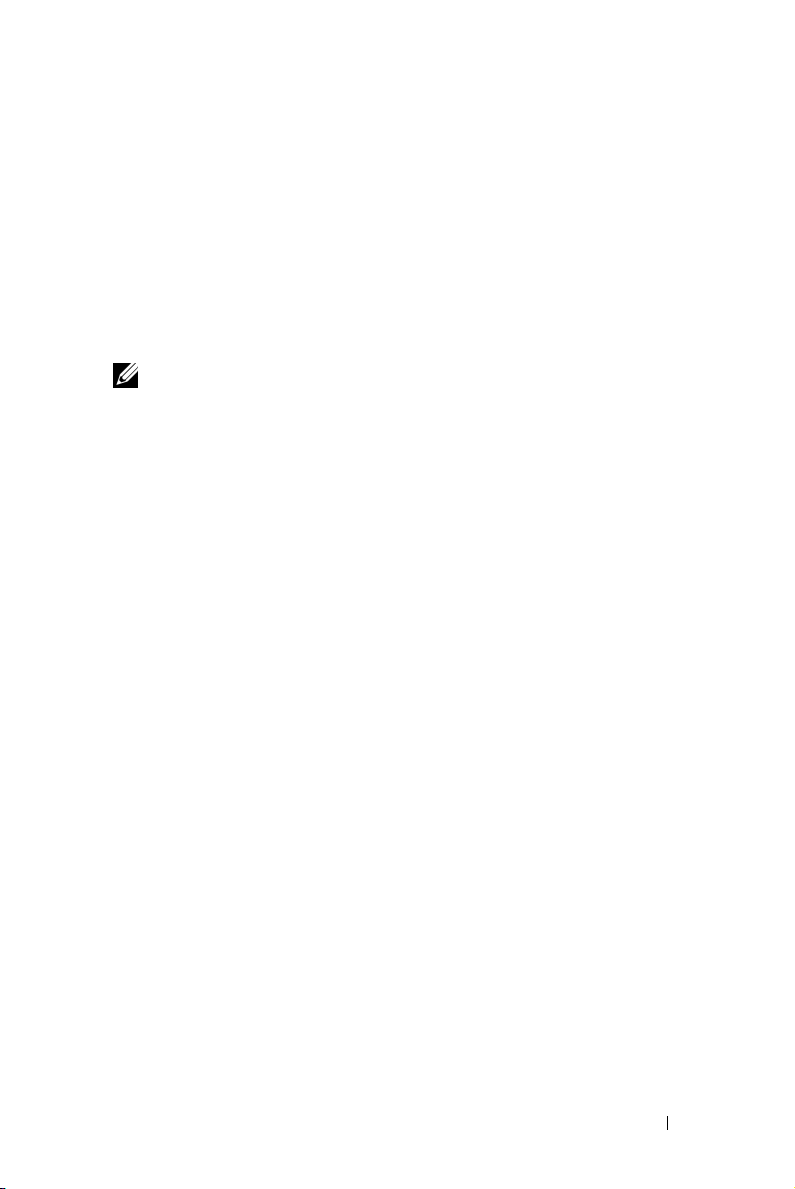
8
Nie należy umieszczać żadnych obiektów w pobliżu lub z przodu projektora albo
przykrywać obiektyw, gdy jest włączony projektor, ponieaż ciepło może
spowodować roztopienie obiektu lub poparzenie.
9
Nie należy używać do wycierania obiektywu alkoholu.
10
Nie należy używać projektora bezprzewodowego w pobliżu osób z rozrusznikiem
serca.
11
Nie należy używać projektora bezprzewodowego w pobliżu sprzętu medycznego.
12
Nie należy używać projektora bezprzewodowego w pobliżu kuchenek
mikrofalowych.
UWAGA:
• Zalecany zestaw statywu do projektora (VXJN3). Dalsze informacje można
uzyskać na stronie sieci web pomocy Dell pod adresem support.dell.com.
• Dalsze informacje znajdują się w dostaczonym z projektorem dokumencie
Safety Information (Informacje dotyczące bezpieczeństwa).
Projektor Dell 9
Page 10
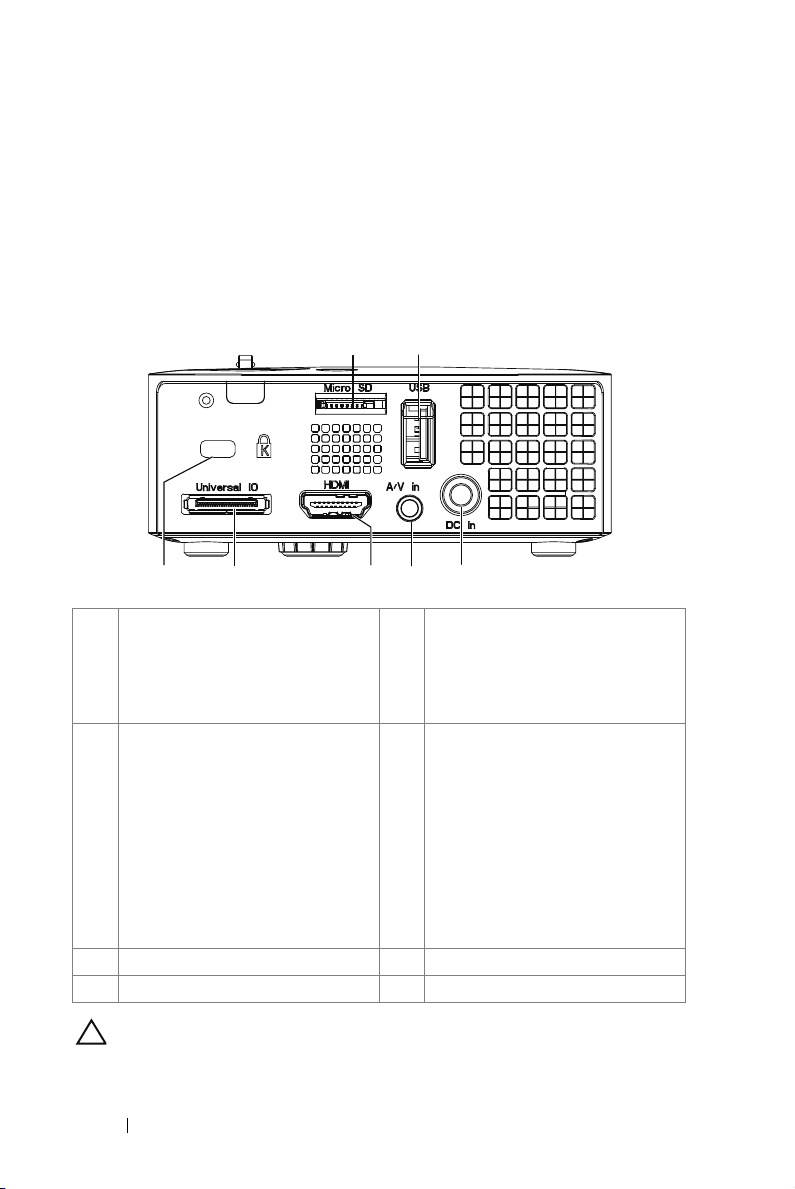
Podłączanie projektora
12
34567
2
1 Gniazdo karty MicroSD do
odtwarzania multimediów
(Video/Audio/Zdjęcia) i obsługi
multimediów oraz aktualizacji
firmware procesora obrazu
2 Złącze USB typu A do
wyświetlacza USB, odtwarzania
multimediów
(Video/Audio/Zdjęcia), dostępu do
pamięci masowej USB (Napęd
flash USB/pamięć wewnętrzna),
do aktualizacji firmware
projektora i obsługi klucza
połączenia bezprzewodowego i
mobishow
3 Złącze wejścia prądu stałego 7 Gniazdo linki zabezpieczenia
4 Złącze wejścia audio/video
OSTRZEŻENIE: Przed rozpoczęciem jakichkolwiek procedur
opisanych w tej części należy wykonać Instrukcje bezpieczeństwa
zgodnie z opisem na strona 8.
10 Podłączanie projektora
5 Złącze HDMI
6 Uniwersalne złącze We/Wy do
wejścia VGA i wyjścia audio
Page 11
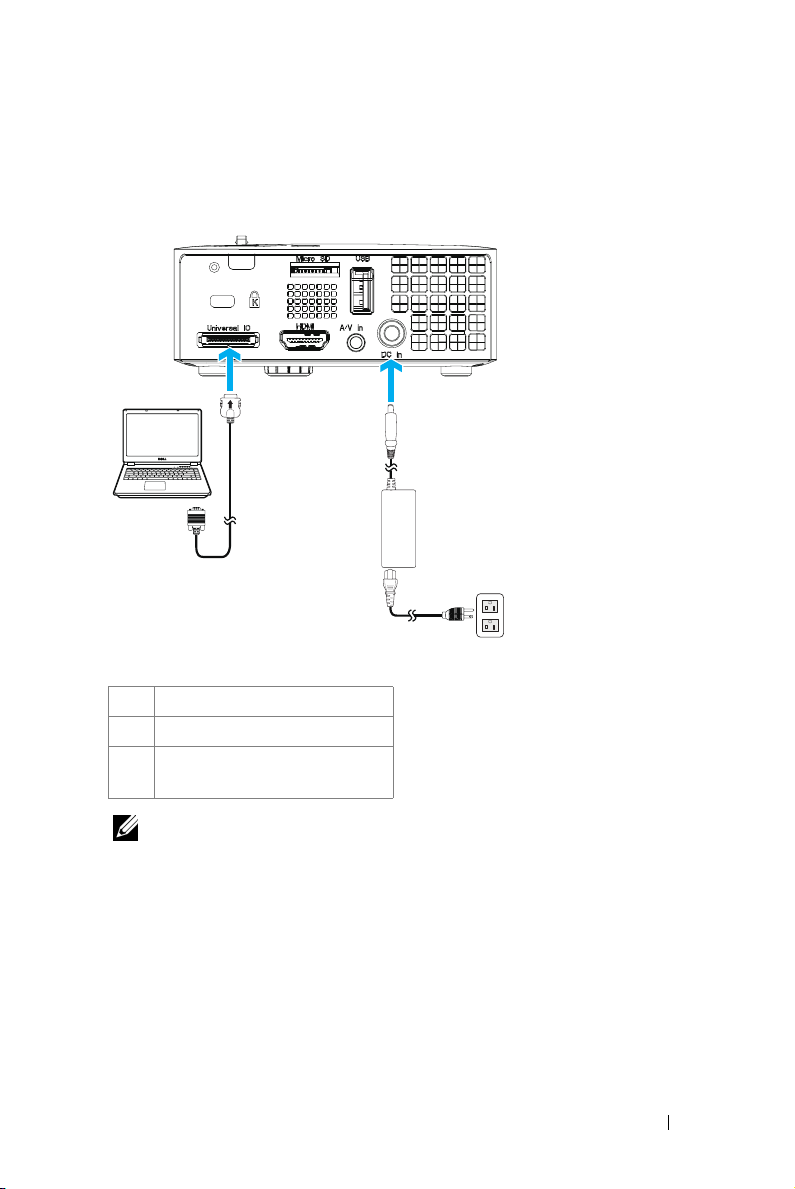
Podłączanie do komputera
Podłączenie komputera kablem VGA
2
3
1
1 Przewód zasilający
2 Adapter prądu zmiennego
3 Uniwersalny kabel 24-pinowy
do VGA
UWAGA: Z projektorem jest dostarczany wyłącznie jeden uniwersalny
kabel 24-pinowy do VGA. Dodatkowy uniwersalny kabel 24-pinowy do
VGA lub kabel 24-pinowy do VGA i wyjścia audio, można zakupić na
stronie sieci web Dell, pod adresem www.dell.com.
Podłączanie projektora 11
Page 12
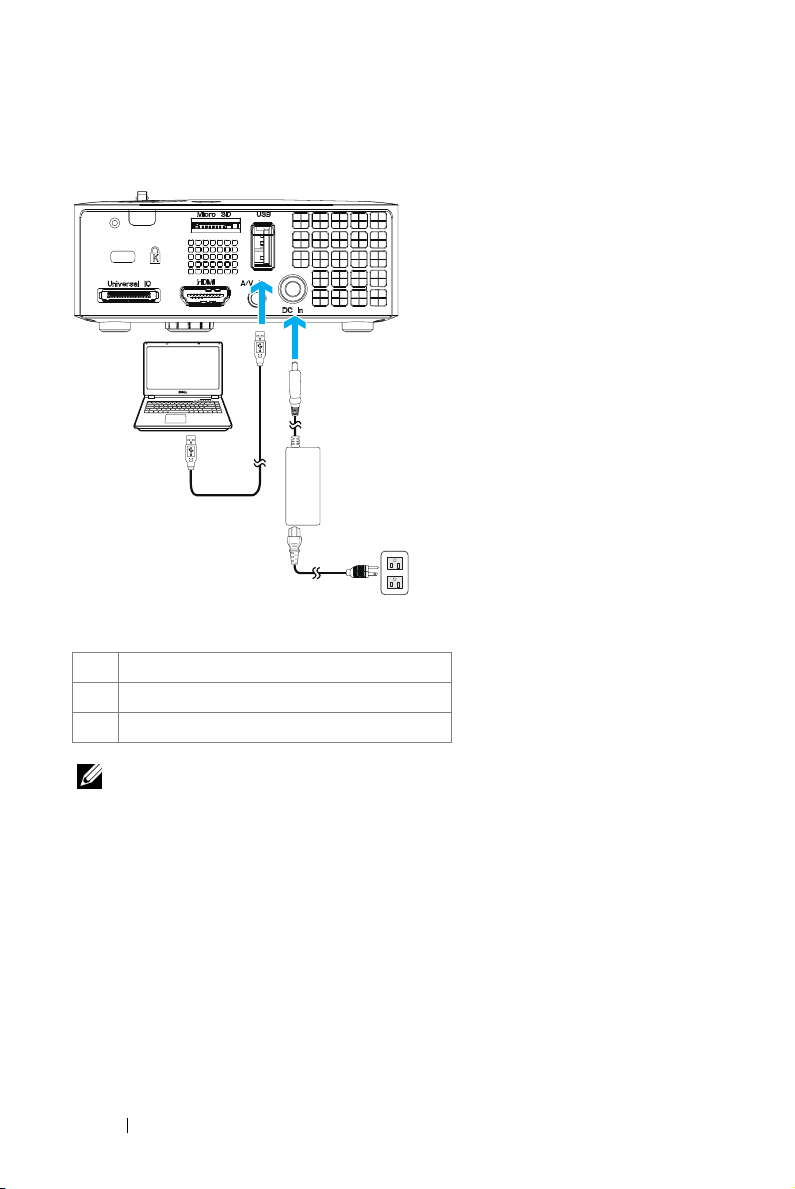
Podłączanie komputera kablem USB
MOLEX
2
3
MOLEX
1
1 Przewód zasilający
2 Adapter prądu zmiennego
3 Kabel USB-A do USB-A
UWAGA: Plug and Play. Kabel USB (USB A do A) nie jest
dostarczany z projektorem. Kabel USB (USB A do A) można zakupić na
stronie sieci web Dell, pod adresem www.dell.com.
12 Podłączanie projektora
Page 13
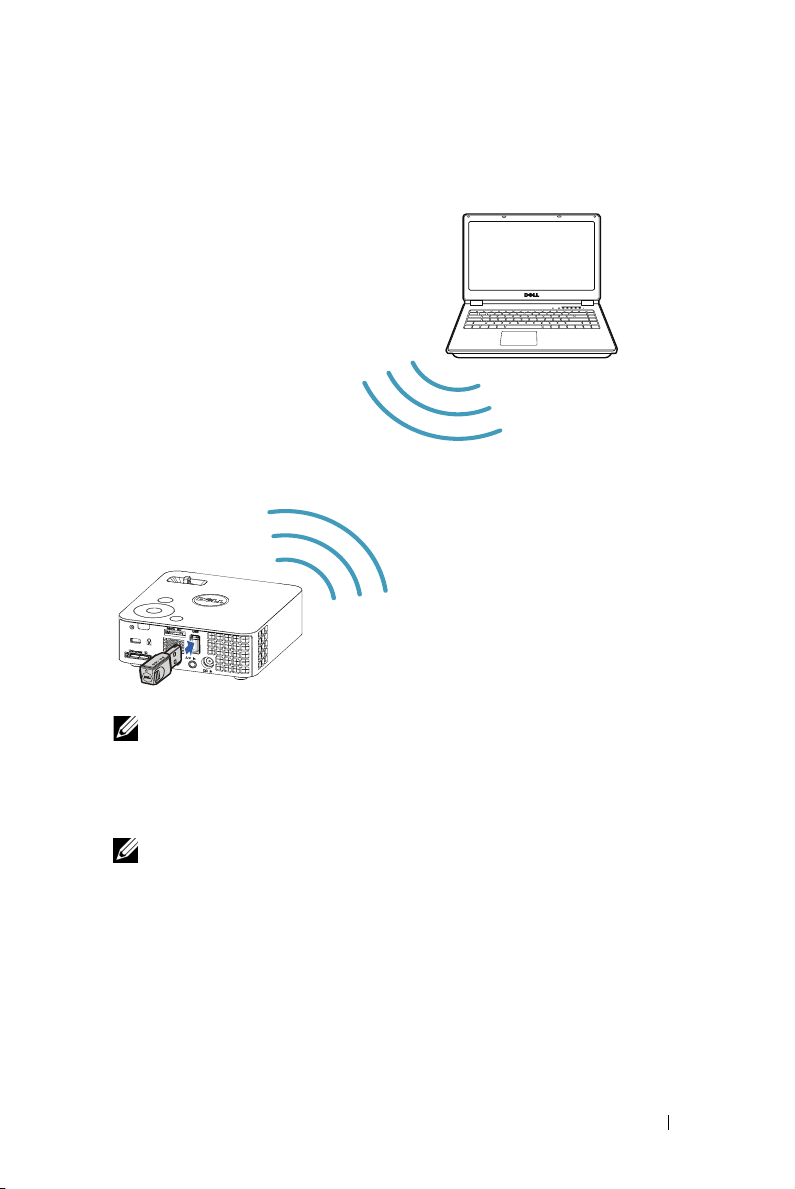
Połączenie z komputerem poprzez użycie klucza połączenia bezprzewodowego (Opcjonalny)
SUZ-WU5205C
FCC ID:
UWAGA: Komputer powinien być wyposażony w złącze połączenia
bezprzewodowego i powinien być prawidłowo skonfigurowany, aby
mógł wykrywać inne połączenie bezprzewodowe. Należy sprawdzić w
dokumentacji komputera informacje o konfigurowaniu połączenia
bezprzewodowego.
UWAGA: Aby można było korzystać wyświetlacza bezprzewodowego,
projektor należy zainstalować z kluczem połączenia bezprzewodowego.
Klucz połączenia bezprzewodowego nie jest dostarczany z
projektorem. Można go kupić na stronie sieci web Dell, pod adresem
www.dell.com.
Podłączanie projektora 13
Page 14
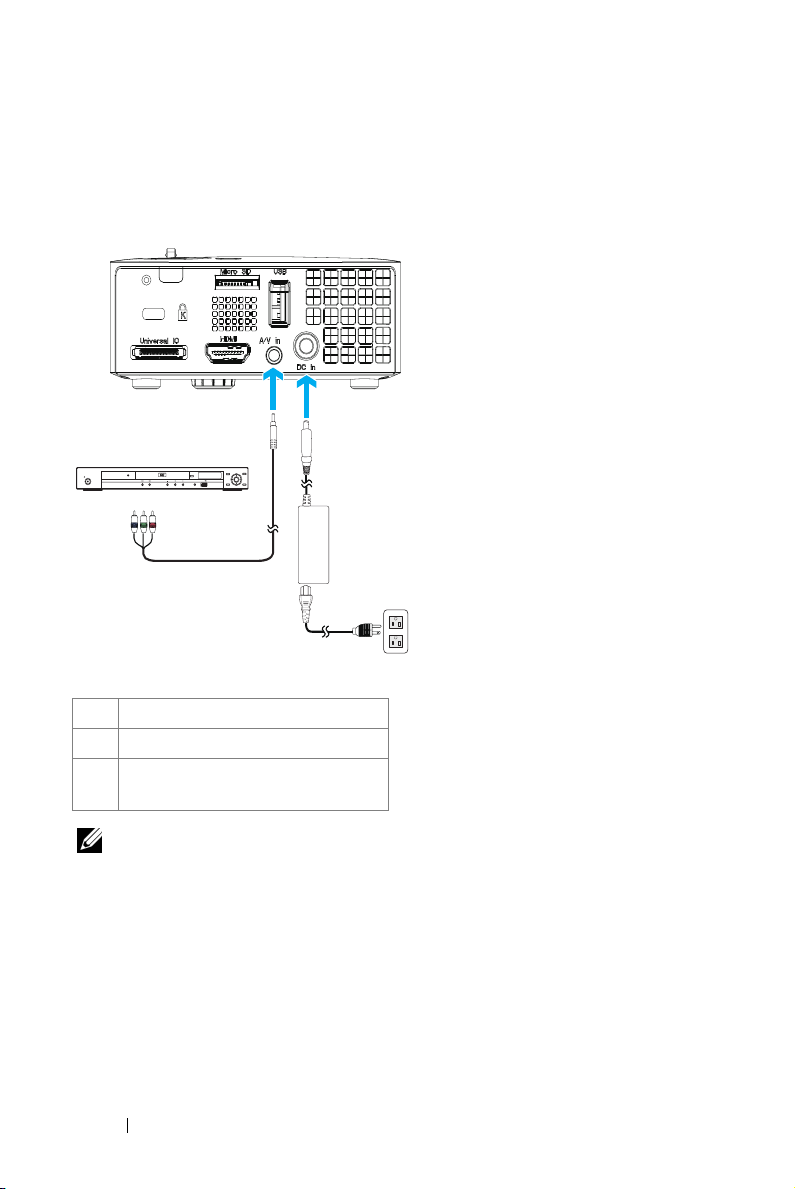
Podłączenie do odtwarzacza DVD
Podłączanie odtwarzacza DVD kablem A/V do RCA
UPQ!NFOV NFOV
IENJ
TUBOECZ0PO
1 Przewód zasilający
2 Adapter prądu zmiennego
3 Kabel z gniazdem A/V 3,5 mm do
RCA
PQFO0DMPTF
FOUFS
VTCEWE0VTC
IPNF
SFUVSO
NFOV
2
3
1
UWAGA: Kabel z gniazdem A/V 3,5 mm do RCA nie jest dostarczany
z projektorem. Kabel z gniazdem A/V 3,5 mm do RCA, można zakupić
na stronie sieci web Dell, pod adresem www.dell.com.
14 Podłączanie projektora
Page 15
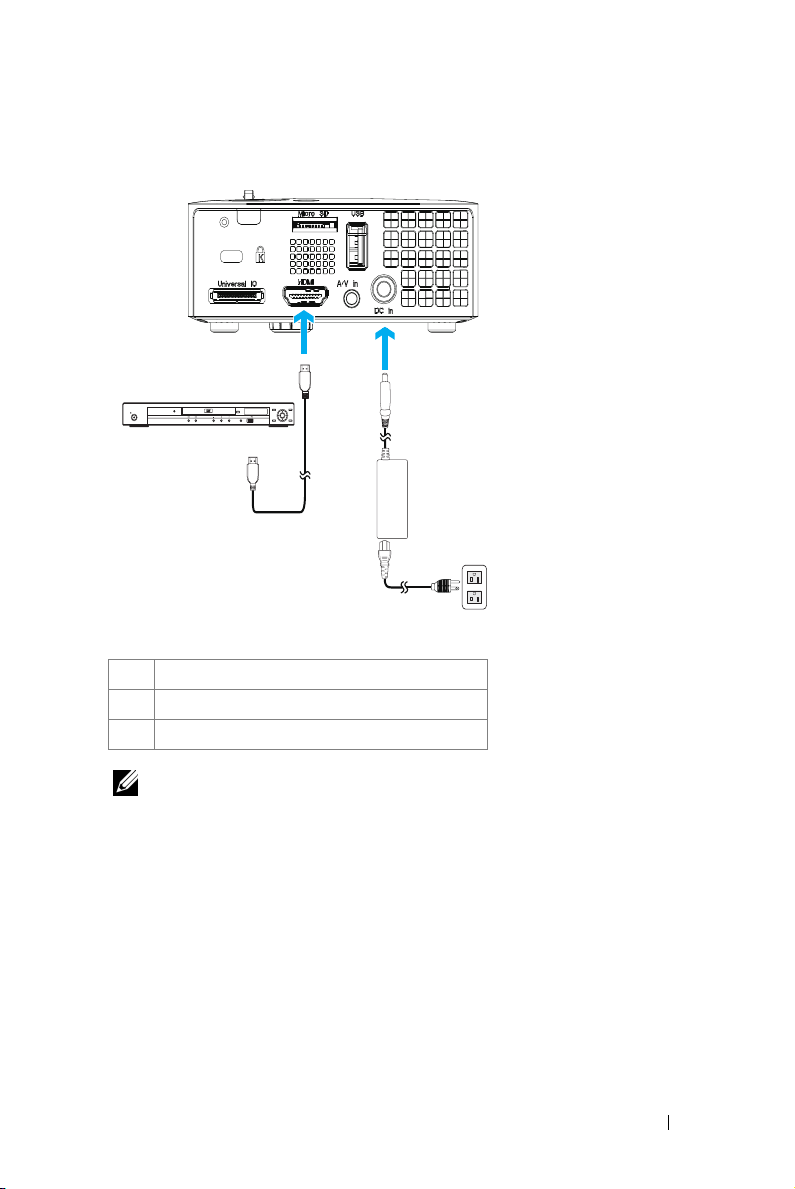
Podłączanie odtwarzacza DVD kablem HDMI
UPQ!NFOV NFOV
IENJ
TUBOECZ0PO
1 Przewód zasilający
2 Adapter prądu zmiennego
3 Kabel HDMI
PQFO0DMPTF
FOUFS
VTCEWE0VTC
IPNF
SFUVSO
NFOV
2
3
1
UWAGA: Kabel HDMI nie jest dostarczany z projektorem. Kabel HDMI
można zakupić na stronie sieci web Dell, pod adresem www.dell.com.
Podłączanie projektora 15
Page 16
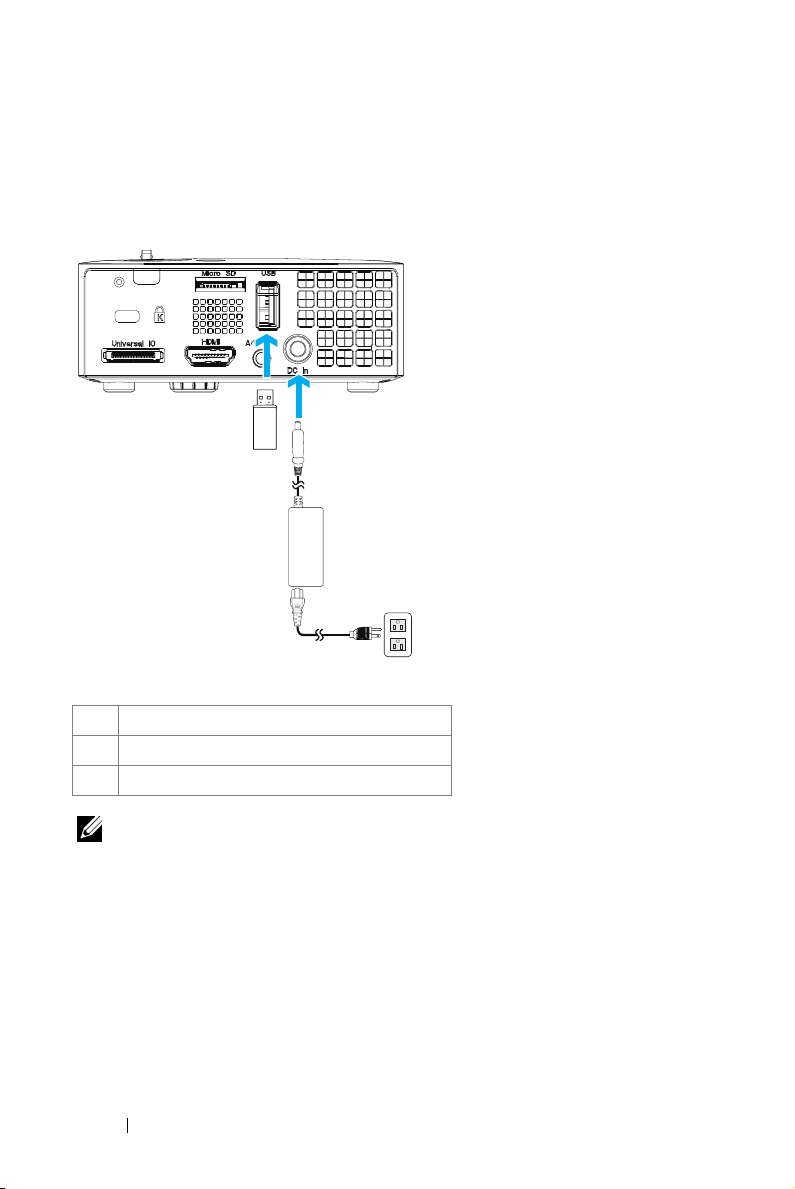
Podłączanie do multimediów
Podłączanie do multimediów z użyciem dysku flash USB
3
2
1
1 Przewód zasilający
2 Adapter prądu zmiennego
3 Dysk flash USB
UWAGA: Dysk flash USB nie jest dostarczany z projektorem.
16 Podłączanie projektora
Page 17
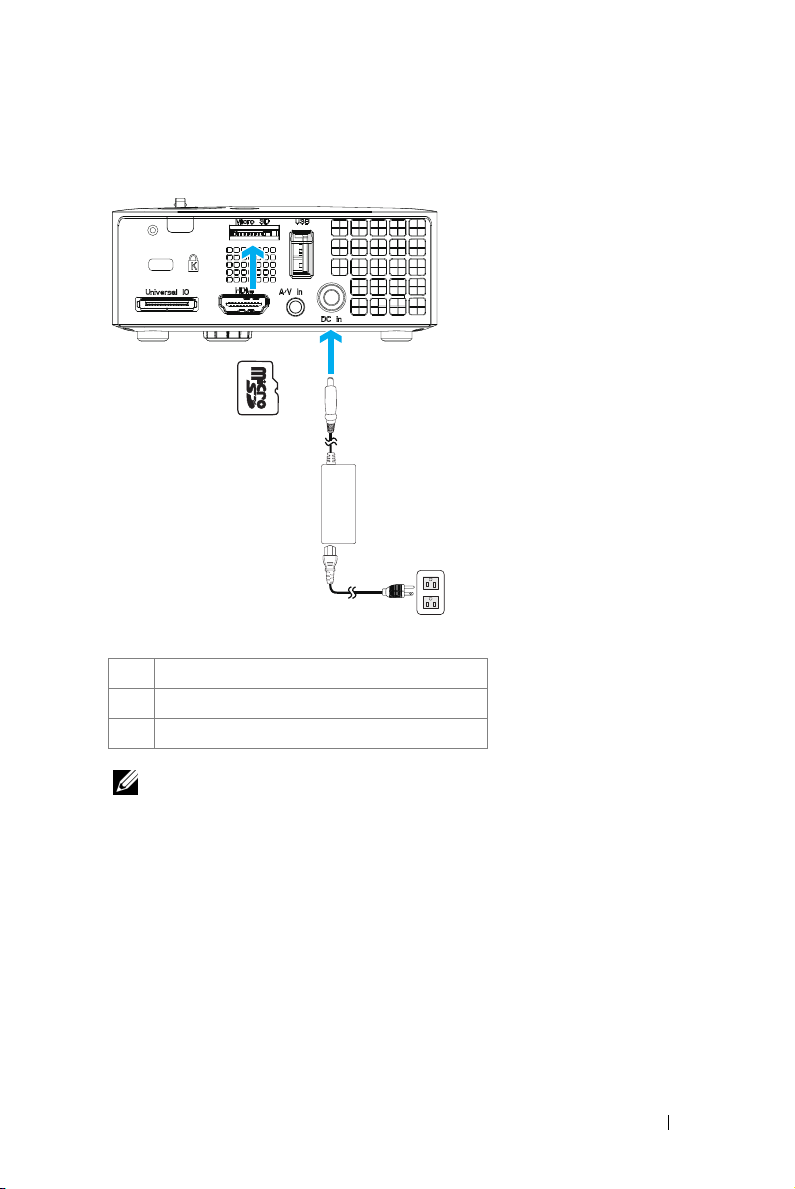
Podłączanie do multimediów z użyciem karty MicroSD
3
2
1
1 Przewód zasilający
2 Adapter prądu zmiennego
3 Karta MicroSD
UWAGA: Karta microSD nie jest dostarczana z projektorem.
Podłączanie projektora 17
Page 18
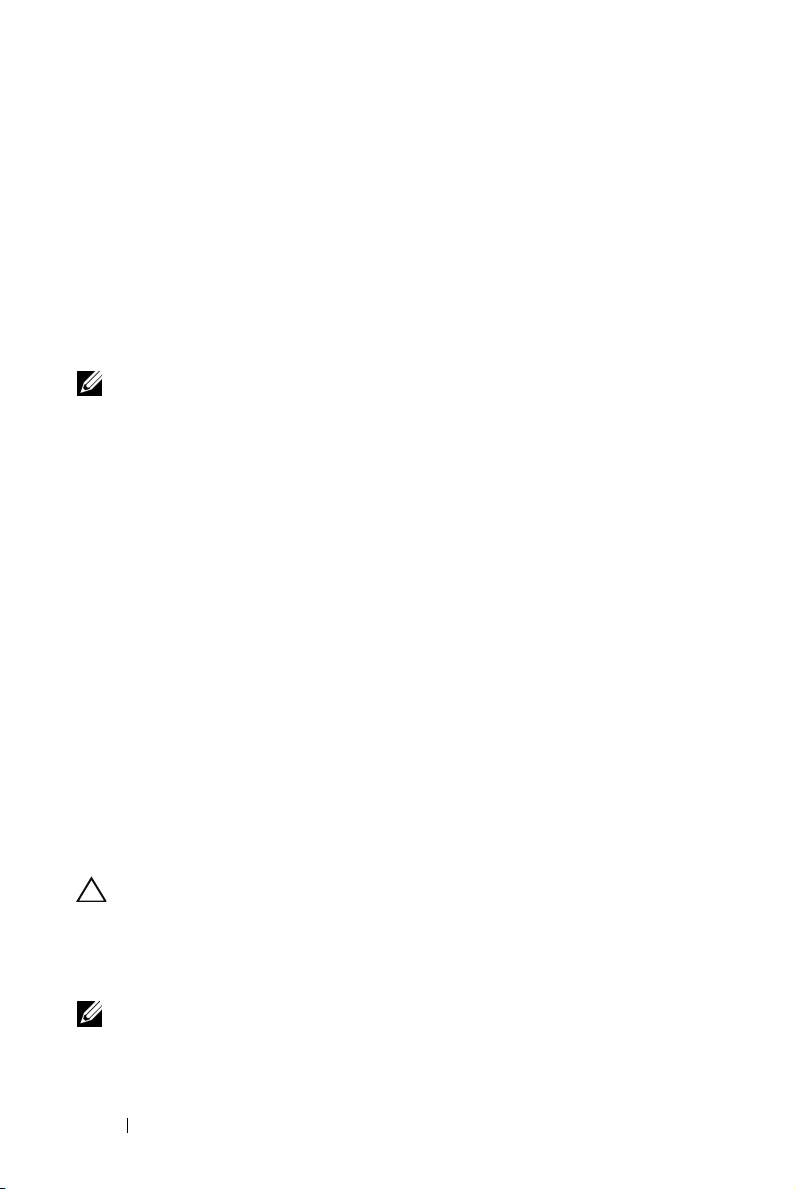
3
Korzystanie z projektora
Włączanie projektora
UWAGA: Projektor należy włączyć przed włączeniem źródła
(komputer, odtwarzacz DVD, itd.). Przycisk Zasilanie świeci niebieskim
światłem do czasu naciśnięcia.
1 Podłącz do projektora przewód zasilający z adapterem prądu zmiennego i
odpowiednie kable sygnałowe. Informacje na temat podłączania projektora można
znaleźć w rozdziale "Podłączanie projektora" na stronie 10.
2 Naciśnij przycisk Zasilanie (patrz "Korzystanie z panela sterowania" na
stronie 23 w celu lokalizacji przycisku Zasilanie).
3 Włącz źródło sygnału (komputer, odtwarzacz DVD, itd.).
4 Podłącz źródło do projektora używając odpowiedniego kabla. Patrz "Podłączanie
projektora" na stronie 10 w celu uzyskania instrukcji podłączania źródła do
projektora.
5 Domyślnie, źródło wejścia projektora jest ustawione na VGA. W razie potrzeby
zmień źródło wejścia projektora.
6 Jeżeli projektor jest podłączony do wielu źródeł sygnału, należy nacisnąć przycisk
źródło na pilocie lub na panelu sterowania w celu wybrania odpowiedniego
źródła. Patrz "Korzystanie z panela sterowania" na stronie 23 i "Używanie pilota
zdalnego sterowania (Opcjonalny)" na stronie 25 w celu lokalizacji przycisku
źródło.
Wyłączanie projektora
OSTRZEŻENIE: Nie należy odłączać zasilania projektora po jego
prawidłowym wyłączeniu, które powinno przebiegać zgodnie z
następującą procedurą.
1 Naciśnij przycisk Zasilanie. Należy wykonać wyświetlane na ekranie instrukcje
w celu prawidłowego wyłączenia projektora.
UWAGA: Na ekranie pojawi się komunikat "Naciśnij przycisk
zasilania w celu wyłączenia projektora.". Komunikat zniknie po 5
sekundach lub, aby go usunąć można nacisnąć przycisk Menu.
18 Korzystanie z projektora
Page 19
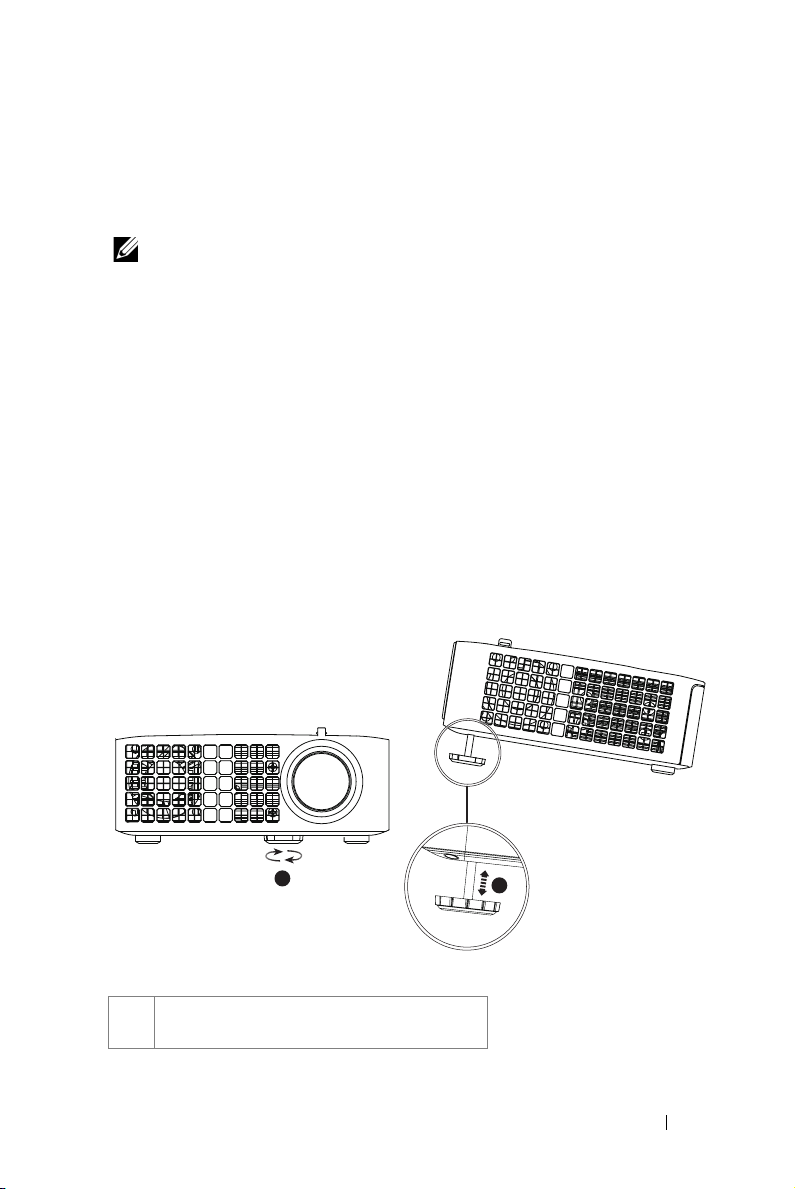
2 Naciśnij ponownie przycisk Zasilanie. Wentylatory będą pracowały jeszcze przez
120 sekund.
3 W celu szybkiego wyłączenia projektora, naciśnij na 1 sekundę przycisk Zasilanie
podczas działania wentylatorów chłodzących projektora.
UWAGA: Przed ponownym włączeniem projektora, zaczekaj 60
sekund na ustabilizowanie się temperatury wewnętrznej.
4 Odłącz wtyczkę przewodu zasilającego i adaptera prądu zmiennego z gniazdka
elektrycznego i z projektora.
Regulowanie parametrów wyświetlanego obrazu
Podwyższanie projektora
1 Podnoszenie projektora do wymaganego kąta wyświetlania i użycie przedniego
pokrętła regulacji nachylenia w celu dokładnego dostrojenia kąta wyświetlania.
Obniżanie projektora
1 Obniż projektor i użyj przedniego pokrętła regulacji nachylenia do dokładnej
regulacji kąta wyświetlania.
1
1 Przednie pokrętło regulacji nachylenia
(Kąt nachylenia: 0 do 6 stopnia)
1
Korzystanie z projektora 19
Page 20
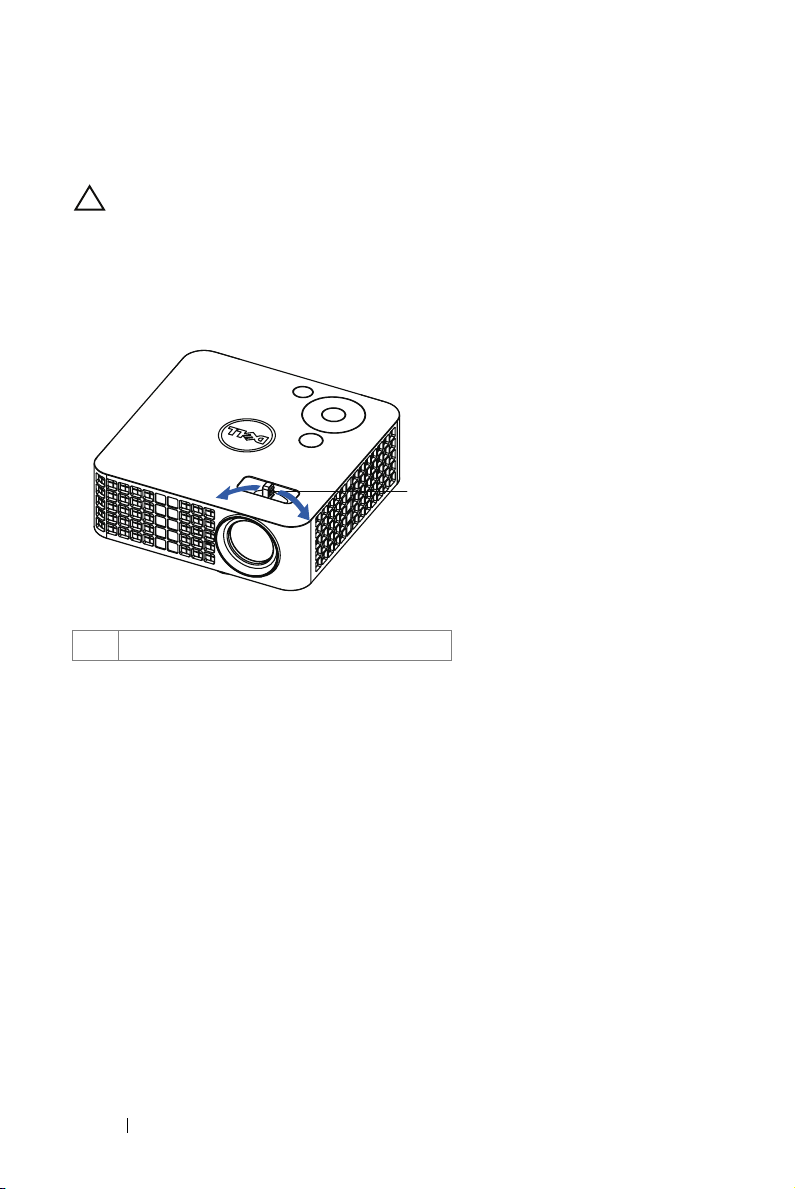
Regulacja ostrości projektora
OSTRZEŻENIE: Aby uniknąć uszkodzenia projektora, przed jego
przeniesieniem lub zapakowaniem w torbie do przenoszenia należy
sprawdzić, czy pokrętła regulacji zostały całkowicie cofnięte.
1 Obróć regulator ostrości, aż do uzyskania wyraźnego obrazu. Ostry obraz
projektora można uzyskać w odległości od 3,18 stopy do 8,48 stopy (97 cm do
258 cm).
1
1 Regulator ostrości
20 Korzystanie z projektora
Page 21
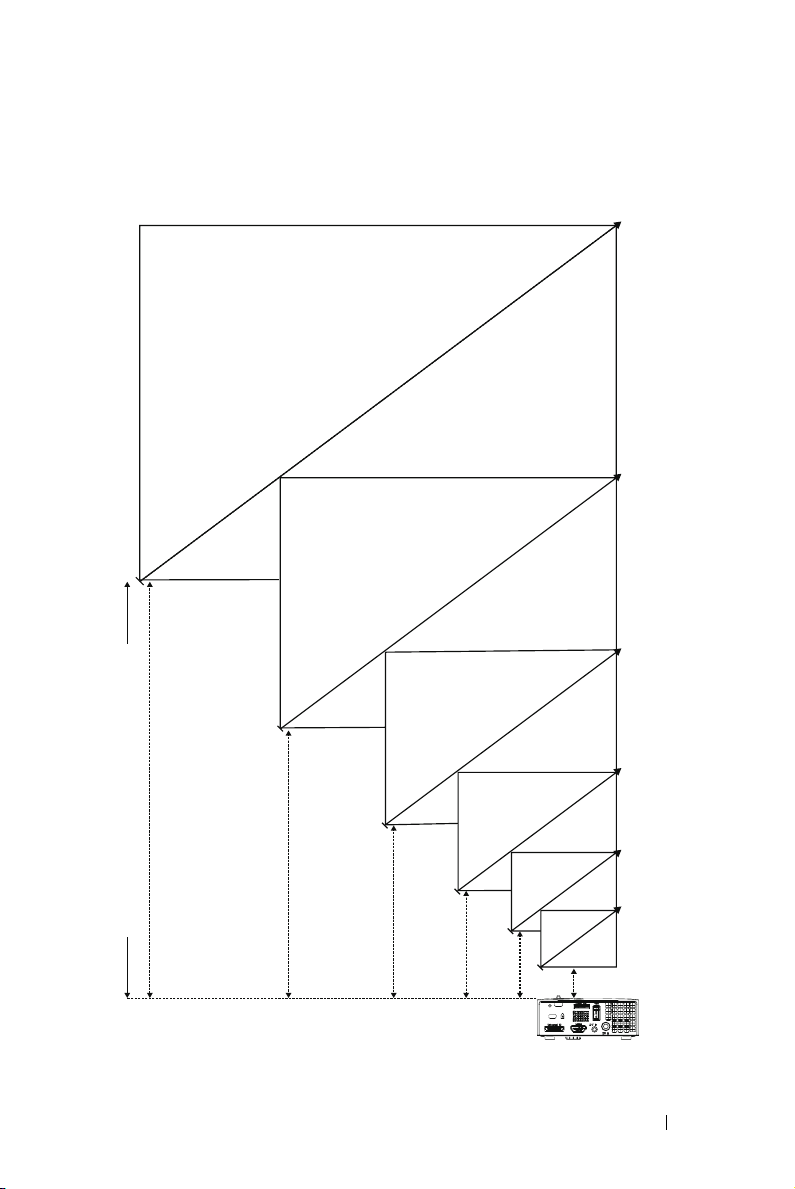
Regulacja wielkości wyświetlanego obrazu
80" (203,2 cm)
70" (177,8 cm)
60" (152,4 cm)
Odległość od projektora do ekranu
8,48' (2,58 m)
7,41' (2,26 m)
6,36' (1,94 m)
50" (127,0 cm)
40" (101,6 cm)
30" (76,2 cm)
5,28' (1,61 m)
4,23' (1,29 m)
3,18' (0,97 m)
Korzystanie z projektora 21
Page 22

Ekran
(przekątna)
Wielkość ekranu
Hd
Odległość
* Ten wykres został zamieszczony wyłącznie jako odniesienie.
30"
(76,2 cm)
25,59" X
15,75"
(65 cm X
40 cm)
15,75"
(40 cm)
3,18''
(0,97 m)
40"
(101,6 cm)
33,86" X
21,26"
(86 cm X
54 cm)
21,26"
(54 cm)
4,23'
(1,29 m)
50"
(127,0 cm)
42,13" X
26,38"
(107 cm X
67 cm)
26,38"
(67 cm)
5,28'
(1,61 m)
Wysokość (Hd): 81 cm
60"
(152,4 cm)
50,79" X
31,89"
(129 cm X
81 cm)
31,89"
(81 cm)
6,36'
(1,94 m)
70"
(177,8 cm)
59,45" X
37,01"
(151 cm X
94 cm)
37,01"
(94 cm)
7,41'
(2,26 m)
80"
(203,2 cm)
67,72" X
42,52"
(172 cm X
108 cm)
42,52"
(108 cm)
8,48'
(2,58 m)
22 Korzystanie z projektora
94 m
1,
ć:
ś
o
egł
dl
O
Page 23

Korzystanie z panela sterowania
1
2
9
8
7
6
3
4
5
1 Zasilanie Włączanie lub wyłączanie projektora. Więcej
informacji znajduje się w części "Włączanie
projektora" na stronie 18 i "Wyłączanie projektora"
na stronie 18.
2 W górę / Regulacja
Keystone
Naciśnij, aby poruszać się w obrębie elementów
OSD (Menu ekranowe).
Naciśnij, aby wyregulować zniekształcenie obrazu
spowodowane przez odchylenie projektora od osi
ekranu (+/- 40 stopni).
3 W prawo /
Automatyczna regulacja
Naciśnij, aby poruszać się w obrębie elementów
OSD (Menu ekranowe).
Naciśnij w celu synchronizacji projektora z
sygnałem wejścia.
UWAGA: Auto regul. nie działa, gdy
wyświetlane jest menu-ekranowe (OSD).
4 Dioda LED TEMP Jeśli wskaźnik TEMP świeci stałym lub miga
światłem bursztynowym, mógł wystąpić jeden z
następujących problemów:
• Za wysoka wewnętrzna temperatura projektora
Więcej informacji znajduje się w części
"Rozwiązywanie problemów z projektorem" na
stronie 54 i "Objaśnienie sygnałów" na stronie 57.
Korzystanie z projektora 23
Page 24

5 Dioda LED błędu Gdy dioda LED błędu miga światłem
bursztynowym, oznacza to awarię jednego z
wentylatorów. Projektor wyłączy się
automatycznie.
6 Menu Naciśnij w celu uaktywnienia OSD. Użyj
przycisków kierunkowych i przycisku Menu do
nawigacji w OSD.
7 W dół / Regulacja
Keystone
8 W lewo /źródłoNaciśnij, aby poruszać się w obrębie elementów
9 Enter Ten przycisk służy do potwierdzania wyboru
Naciśnij, aby poruszać się w obrębie elementów
OSD (Menu ekranowe).
Naciśnij, aby wyregulować zniekształcenie obrazu
spowodowane przez odchylenie projektora od osi
ekranu (+/- 40 stopni).
OSD (Menu ekranowe).
Naciśnij w celu przełączenia pomiędzy:
Analogowy RGB, Composite i HDMI, jeśli do
projektora zostało podłączonych wiele źródeł
sygnału.
elementu.
24 Korzystanie z projektora
Page 25

Używanie pilota zdalnego sterowania
(Opcjonalny)
1
2
3
4
5
6
7
8
9
10
1 Światło LED Wskaźnik LED.
2 źródłoNaciśnij w celu przełączenia pomiędzy źródłami
Analogowy RGB, Composite i HDMI.
3 Automatyczna
regulacja
4 W górę Naciśnij, aby poruszać się w obrębie elementów
5 W lewo Naciśnij, aby poruszać się w obrębie elementów
6 Enter Naciśnij w celu potwierdzenia wyboru.
7 Menu Naciśnij w celu uaktywnienia OSD.
Naciśnij w celu synchronizacji projektora ze
źródłem wejścia. Automatyczna regulacja nie
działa, gdy wyświetlane jest menu ekranowe
(OSD).
OSD (Menu ekranowe).
OSD (Menu ekranowe).
11
12
13
14
15
16
17
18
19
20
Korzystanie z projektora 25
Page 26

8 W dół Naciśnij, aby poruszać się w obrębie elementów
OSD (Menu ekranowe).
9 Wyciszenie Ten przycisk służy do wyłączania i włączania
głośnika projektora.
10 Współcz. kształtu Naciśnij w celu zmiany współczynnika kształtu
wyświetlanego obrazu.
11 Zasilanie Włączanie i wyłączanie projektora. Więcej
informacji znajduje się w części "Włączanie
projektora" na stronie 18 i "Wyłączanie projektora"
na stronie 18.
12 Tryb Video Projektor został wstępnie skonfigurowany w celu
optymalizacji wyświetlania danych (slajdy
prezentacji) lub video (filmy, gry, itd.)
Naciśnij przycisk Tryb Video, aby przełaczyć się
pomiędzy trybami Prezentacja, Jasny, Film,
sRGB lub Własne.
Pojedyncze naciśnięcie przycisku Tryb Video
pokazuje bieżący tryb wyświetlania. Kolejne
naciśnięcia przycisku Tryb Video przełączają
pomiędzy trybami.
13 Odtwarzaj/Pauza Naciśnij w celu odtworzenia/wstrzymania
odtwarzania pliku multimedialnego.
14 Pusty ekran Naciśnij w celu ukrycia/pokazania obrazu.
15 Zatrzymaj Naciśnij w celu zatrzymania odtwarzania pliku
multimedialnego.
16 Prawa Naciśnij, aby poruszać się w obrębie elementów
OSD (Menu ekranowe).
17 Zwiększenie głośności Naciśnij w celu zwiększenia głośności.
18 Regulacja Keystone Naciśnij, aby wyregulować zniekształcenie obrazu
spowodowane przez odchylenie projektora od osi
ekranu (+/- 40 stopni).
19 Zmniejszenie głośności Naciśnij w celu zmniejszenia głośności.
20 Regulacja Keystone Naciśnij, aby wyregulować zniekształcenie obrazu
spowodowane przez odchylenie projektora od osi
ekranu (+/- 40 stopni).
26 Korzystanie z projektora
Page 27

Instalacja baterii pilota zalnego sterowania (Opcjonalny)
1 Odłącz uchwyt baterii przyciskając mocno w
dół boki w celu zwolnienia i pociągając uchwyt
baterii.
2 Włóż baterię pastylkową CR2032 i dopasuj
prawidłowo bieguny, według oznaczenia na
uchwycie baterii.
UWAGA: Przy pierwszym użyciu pilota
zdalnego sterowania, pomiędzy baterią i
jej stykami znajduje się plastykowy
izolator. Izolator ten należy wyjąć przed
użyciem.
3 Załóż ponownie uchwyt baterii.
CR2032
CR2032
S
T
L
O
V
3
S
T
L
O
V
3
S
T
L
M
O
V
CR2025
3
Korzystanie z projektora 27
Page 28

Zasięg działania z pilotem zdalnego sterowania
Zakres działania
Kąt ±20°
Odległość 7m/22,97stopy
Kąt
Odległość
UWAGA: Rzeczywisty zakres działania może się lekko różnić od
poskazanego w diagramie. Słabo naładowana bateria może
uniemożliwić prawidłowe sterowanie projektorem.
28 Korzystanie z projektora
Page 29

Korzystanie z menu ekranowego
• Projektor jest wyposażony w wielojęzyczne menu OSD (On-Screen Display [Menu
ekranowe]), które można wyświetlać niezależnie od tego, czy jest podłączone źródło
sygnału wejściowego.
•Naciśnij przycisk Menu w panelu sterowania lub na pilocie zdalnego sterowania, aby
przejść do menu głównego.
• W celu wyboru opcji, naciśnij przyciski lub w panelu sterowania projektora
lub na pilocie zdalnego sterowania.
•Użyj przycisków lub w panelu sterowania lub na pilocie zdalnego sterowania
w celu regulacji ustawień.
Menu
•Aby opuścić OSD, naciśnij bezpośrednio przycisk
pilocie zdalnego sterowania.
źRÓDŁO WEJŚCIA
Menu źródło wejścia umożliwia wybór źródła wejścia projektora.
AUTO. WYB. źRóDłA—Po wybraniu i
naciśnięciu w celu uaktywnienia,
opcja Auto wyb. źródła automatycznie
odnajdzie następne dostępne źródło
wejścia.
VGA—Naciśnij , aby wykryć sygnał
VGA.
DOUSB—Umożliwia, poprzez kabel
USB, wyświetlanie na projektorze ekranu
komputera/laptopa.
w panelu sterowania lub na
UWAGA: Po podłączeniu projektora i komputera przez kabel USB,
pojawi się komunikat USB Connected (Podłączone USB), umożliwiając
wybór źródeł wejścia DoUSB lub Pamięć masowa.
Korzystanie z projektora 29
Page 30

Pojawi się pokazany poniżej ekran USB Connected (Podłączone USB):
TRYB PAMIęCI MASOWEJ—
usuwania, przenoszenia i dalszych poleceń z komputera (obsługiwana
jest wyłącznie karta microSD i pamięć wewnętrzna).
Umożliwia wykonanie kopiowania,
HDMI—Naciśnij , aby wykryć sygnał HDMI.
WEJśCIE A/V—Umożliwia wyświetlanie w projektorze źródła audio/video przez
kabel A/V.
USB—Umożliwia odtwarzanie zdjęć, plików audio lub video z dysku flash USB.
Patrz "Wprowadzenie do multimediów" na stronie 43.
MICROSD—Umożliwia odtwarzanie zdjęć, plików audio lub video z karty
microSD. Patrz "Wprowadzenie do multimediów" na stronie 43.
PAMIęć WEWNęTRZNA—Umożliwia odtwarzanie zdjęć, plików audio lub video z
pamięci wewnętrznej projektora. Patrz "Wprowadzenie do multimediów" na
stronie 43.
AUTO REG.
Automatyczna regulacja automatycznie dopasowuje Pozycję poziomą, Pozycję
pionową, Częstotliwość i Dopasowanie w trybie PC.
30 Korzystanie z projektora
Page 31

TRYB VIDEO
Tryb Video umożliwia optymalizację wyświetlanego obrazu. Dostępne opcje to:
Prezentacja, Jasny, Film, sRGB (zapewnia bardziej dokładne odwzorowanie
kolorów), a Własne (wykonanie własnych ustawień).
GŁOŚNOŚĆ
Menu Głośność umożliwia regulację ustawienia głośności projektora.
GłOśNOść—Naciśnij
głośności.
w celu zmniejszenia głośności i w celu zwiększenia
WEJŚCIE AUDIO
Menu Wejście audio umożliwia wybór źródła wejścia audio projektora. Dostępne
opcje to: Auto. wyb. źródła, Multimedia, Wejście A/V i HDMI.
Korzystanie z projektora 31
Page 32

UST. ZAAWANSOWANE
Menu Ustawienia zaawansowane umożliwia zmianę ustawień Obraz, Wyświetlacz,
Projektor, Menu, Zasilanie i Informacje.
UST. OBRAZU (W TRYBIE PC)—Wybierz i naciśnij w celu uaktywnienia
ustawień obrazu. Menu ustawień obrazu udostępnia następujące opcje:
32 Korzystanie z projektora
Page 33

JASNOść—
KONTRAST—
wyświetlania.
TEMPERATURA BARWOWA—
kolorów. W wyższych temperaturach kolory ekranu wyglądają
chłodniej a w niższych cieplej.
NATężENIE BIELI—
wyświetlenia intensywności bieli.
UWAGA: Jeśli regulowane są ustawienia Jasność, Kontrast,
Temperatura barwowa i Natężenie bieli, projektor automatycznie
przełączy się na tryb Własne.
Naciśnij i w celu regulacji jasności obrazu.
Naciśnij oraz w celu regulacji kontrastu
Umożliwia regulację temperatury
Naciśnij i użyj oraz w celu
UST. OBRAZU (W TRYBIE VIDEO)—Wybierz i naciśnij w celu uaktywnienia
ustawień obrazu. Menu ustawień obrazu udostępnia następujące opcje:
JASNOść—
KONTRAST—
wyświetlania.
TEMPERATURA BARWOWA—
kolorów. W wyższych temperaturach kolory ekranu wyglądają
chłodniej a w niższych cieplej.
NASYCENIE—
białego do całkowicie nasyconego koloru. Naciśnij w celu
zwiększenia liczby kolorów obrazu i w celi zmniejszenia liczby
kolorów obrazu.
OSTROść—
zmniejszenia ostrości.
Naciśnij i w celu regulacji jasności obrazu.
Naciśnij oraz w celu regulacji kontrastu
Umożliwia regulację temperatury
Umożliwia regulację źródła video z obrazu czarno-
Naciśnij , aby zwiększyć ostrość i w celu
Korzystanie z projektora 33
Page 34

BARWA—
celu zmniejszenia poziomu zieleni obrazu (dostępne wyłącznie dla
NTSC).
NATężENIE BIELI—
wyświetlenia intensywności bieli.
UWAGA:
1
Podczas regulacji ustawień Jasność, Kontrast, Temperatura
barwowa, Nasycenie, Ostrość, Barwa i Natężenie bieli, projektor
automatycznie przełącza się na tryb Własne.
Naciśnij , aby zwiększyć poziom zieleni obrazu i w
Naciśnij i użyj oraz w celu
2 Nasycenie, Ostrość i Barwa, są dostępne wyłącznie dla źródła
wejścia A/V.
UST. WYśWIETL. (W TRYBIE PC)—Wybierz i naciśnij w celu uaktywnienia
ustawień wyświetlania. Menu ustawień wyświetlania udostępnia następujące opcje:
P
OZYCJA POZIOMA—
w celu przeniesienia obrazu w lewo.
POZYCJA PIONOWA—
w celu przeniesienia obrazu w dół.
CZęSTOTLIWOść—
w celu dostosowania jej do częstotliwości odświeżania karty graficznej
komputera. Jeżeli widać pionową migającą falę, użyj funkcji Częstotliwość,
aby zminimalizować paski. Jest to regulacja powierzchowna.
DOPASOWANIE—
wyświetlacza z kartą graficzną. Jeżeli obraz jest niestabilny lub miga, należy
go skorygować przy użyciu funkcji Dopasowanie. Jest to dokładna regulacja.
WSPółCZ. KSZTAłTU—
regulacji wyglądu obrazu. Dostępne opcje to: Oryg., 16:9 i 4:3.
34 Korzystanie z projektora
Naciśnij , aby przenieść obraz w prawo i
Naciśnij , aby przenieść obraz w górę i
Umożliwia zmianę częstotliwości odświeżania obrazu
Ta opcja służy do synchronizacji fazy sygnału
Umożliwia wybór współczynnika kształtu w celu
Page 35

• Oryg. - Wybierz Oryg., aby utrzymać współczynnik kształtu obrazu
projektora zgodny ze źródłem wejścia.
• 16:9 - Przeskalowanie źródła wejścia w celu dopasowania do szerokości
ekranu w celu projekcji 16:9 obrazu ekranowego.
• 4:3 - Przeskalowanie źródła wejścia w celu dopasowania ekranu i
wyświetlenia obrazu 4:3.
POWIęKSZENIE—
obrazu.
Naciśnij i w celu powiększenia i widoku
NAWIGACJA ZOOM—
Nawigacja zoom
menu
Użyj do nawigacji na ekranie projekcji.
Naciśnij , aby uaktywnić
.
UST. WYśWIETL. (W TRYBIE VIDEO)—
uaktywnienia ustawień wyświetlania. Menu ustawień wyświetlania udostępnia
następujące opcje:
WSPółCZ. KSZTAłTU—
celu regulacji wyglądu obrazu. Dostępne opcje to: Oryg., 16:9 i 4:3.
• Oryg. - Wybierz Oryg., aby utrzymać współczynnik kształtu obrazu
projektora zgodny ze źródłem wejścia.
• 16:9 - Przeskalowanie źródła wejścia w celu dopasowania do szerokości
ekranu w celu projekcji 16:9 obrazu ekranowego.
• 4:3 - Przeskalowanie źródła wejścia w celu dopasowania ekranu i
wyświetlenia obrazu 4:3.
POWIęKSZENIE—
Umożliwia wybór współczynnika kształtu w
Naciśnij i w celu powiększenia i widoku obrazu.
NAWIGACJA ZOOM—
menu
Nawigacja zoom
Użyj do nawigacji na ekranie projekcji.
Wybierz i naciśnij w celu
Naciśnij , aby uaktywnić
.
Korzystanie z projektora 35
Page 36

UST. PROJEKTORA—Wybierz i naciśnij w celu uaktywnienia ustawień
projektora. Menu ustawień projektora udostępnia następujące opcje:
RYB PROJEKTOR—
T
Umożliwia wybór trybu projektora, w zależności
od sposobu montażu projektora.
• Projekcja z tyłu - ustawienie na biurku - Projektor odwraca obraz, aby
mógł być wyświetlany zza półprzezroczystego ekranu.
• Projekcja z przodu - ustawienie na biurku
OśNIK—
Gł
Wybierz
Wł.
w celu włączenia głośnika. Wybierz
-
To jest opcja domyślna.
Wył.
celu wyłączenia głośnika.
NAPISY—
Wybierz
Wł.
, aby włączyć napisy i uaktywnić menu
napisów. Wybierz odpowiednią opcję ukrytych napisów: CC1, CC2,
CC3 i CC4.
UWAGA: Opcja napisów jest dostępna wyłącznie dla NTSC.
ZORZ. TESTOWY—
W
Wzorzec testowy jest używany do sprawdzania
ostrości i rozdzielczości.
Opcję
Wzorz. Testowy
Wył., 1
lub 2. Można także przywołać
można włączyć lub wyłączyć przez wybranie
Wzorz. Testowy 1
naciskając i
przytrzymując równocześnie przyciski i na panelu sterowania
w
36 Korzystanie z projektora
Page 37

przez 2 sekundy. Można także przywołać wzorzec testowy 2 naciskając
i przytrzymując równocześnie przyciski i na panelu sterowania
przez 2 sekundy.
Wzorz. Testowy 1:
Wzorz. Testowy 2:
ZEROW. DO FABR—
ustawienia do ich domyślnych wartości fabrycznych. Pojawi się
pokazany poniżej komunikat ostrzeżenia:
Zresetuj ustawienia obejmujące obydwa źródła obrazu komputerowego
i źródło Video.
Wybierz i naciśnij , aby zresetować wszystkie
Korzystanie z projektora 37
Page 38

USTAWIENIA MENU—
Ustawienia menu składają się z następujących opcji:
Wybierz i naciśnij w celu uaktywnienia ustawień menu.
MENU POZYCJA—
CZAS WYśW MENU—
wyświetlania menu OSD. Domyślnie, OSD przestaje być wyświetlane
po 20 sekundach braku aktywności.
PRZEZR. MENU—
tła OSD.
BLOKADA MENU—
menu OSD. Wybranie opcji
Aby wyłączyć funkcję Blokada menu i w celu zakończenia
wyświetlania OSD, naciśnij przycisk
pilocie zdalnego sterowania przez 15 sekund, a następnie wyłącz
funkcję.
HASłO—
hasłem), pojawi się ekran Password Protect (Zabezpieczenie hasłem) z
poleceniem podania hasła po podłączeniu wtyczki do gniazda zasilania
i włączeniu zasilania projektora. Domyślnie, funkcja ta nie jest
dostępna. Funkcję tą można włączyć poprzez wybranie
hasło zostało ustawione wcześniej, wprowadź najpierw hasło i wybierz
tę funkcję. Funkcja zabezpieczenia hasłem zostanie uaktywniona przy
następnym włączeniu projektora. Jeśli funkcja ta zostanie
uaktywniona, pojawiać się będzie polecenie wprowadzenia hasła przy
każdym włączeniu projektora:
Po włączeniu opcji Password Protect (Zabezpieczenie
Umożliwia zmianę pozycji menu OSD na ekranie.
Umożliwia dopasowanie czasu zakończenia
Wybierz w celu zmiany poziomu przezroczystości
Wybierz
Wł.
, aby włączyć Blokada menu i ukryć
Wył.
powoduje wyłączenie blokady menu.
Menu
w panelu sterowania lub na
Włącz
. Jeśli
1 Wymaganie pierwszego wprowadzenia hasła:
38 Korzystanie z projektora
Page 39

a
Przejdź do
celu
b
Włączenie funkcji Hasło spowoduje wyświetlenie ekranu zmiany.
Wprowadź 4-cyfrowy numer z ekranu i naciśnij .
c
W celu potwierdzenia, wprowadź ponownie hasło.
d
Jeśli weryfikacja hasła powiedzie się, można wznowić dostęp do
Ustawienia menu
włącz
ustawień hasła.
, naciśnij , a następnie wybierz
Hasło
w
funkcji projektora i jego narzędzi.
2 Po wprowadzeniu nieprawidlowego hasla, mozna je bedzie wprowadzic
jeszcze dwa razy. Po trzeciej nieprawidlowej próbie, projektor wylaczy sie
automatycznie.
UWAGA: Po zapomnieniu hasła należy skontaktować się z
firmą DELL™ lub z wykwalifikowanym personelem serwisu.
3 Aby wyłączyć funkcję hasła należy wybrać opcję Wyłącz w celu
zamknięcia funkcji.
4 W celu usunięcia hasła, wybierz opcję Usuń.
Korzystanie z projektora 39
Page 40

ZMIEń HASłO—
nowe hasło i ponownie potwierdź nowe hasło.
Wprowadź oryginalne hasło. Następnie, wprowadź
40 Korzystanie z projektora
Page 41

USTAWIENIA MOCY—
zasilania. Menu ustawień zasilania udostępnia następujące opcje:
Wybierz i naciśnij w celu uaktywnienia ustawień
OSZCZ. ENERGII—
energii. Domyślnie, projektor jest ustawiony na przechodzenie do trybu
oszczędzaia energii po 120 minutach braku aktywności. Na 60 sekund przed
przełączeniem do trybu oszczędzania energii, na ekranie pokaże się komunikat
z ostrzeżeniem. Naciśnij dowolny przycisk w czasie odliczania, aby zatrzymać
tryb oszczędzania energii.
Można także ustawić inny okres opóźnienia, aby przejść do trybu oszczędzania
energii. Czas opóźnienia oznacza czas oczekiwania projektora, gdy nie ma
sygnału wejścia. Oszczędzanie energii można ustawić na 30, 60, 90 lub 120
minut.
Jeśli w czasie opóźnienia nie zostanie wykryty sygnał wejścia, nastąpi
automatyczne wyłączenie projektora. W celu włączenia projektora naciśnij
przycisk Zasilanie.
TRYB LED—
W trybie Normalny działania wykonywane są pełną mocą. Tryb ECO działa
przy niższych poziomach mocy, co może wydłużyć żywotność światła LED,
wyciszyć działanie i przyciemnić wyjście obrazu na ekranie.
Wybierz
Umożliwia wybór pomiędzy trybem
Wył.
w celu wyłączenia trybu oszczędzania
Normalny
lub
ECO
.
INFO PROJEKTORZE—Menu Informacje pokazuje bieżące ustawienia projektora
M110.
Korzystanie z projektora 41
Page 42

JĘZYK
Umożliwia ustawienie języka dla OSD. Naciśnij i , aby wybrać różne języki i
naciśnij w celu zmiany języka.
42 Korzystanie z projektora
Page 43

Wprowadzenie do multimediów
Obsługiwane formaty multimediów:
Format zdjęć
Typ obrazu
(Nazwa
rozszerzenia)
Jpeg / Jpg
BMP
Format video
Format
pliku
MOV, MP4,
AVI , M KV,
DIVX
MOV, MP4 MPEG4 1080P 20Mbps AMR, PCM, ADPCM
WMV WMV3 1080P 20Mbps WMA2, WMA3
Podtyp Typ
Stan
początkowy
progresywny
Format
video
H264
Profil i
poziom
mniej niż 4
ramki
referencyjne
kodowania
YUV420
YUV422
YUV440
YUV444
YUV420
YUV422
YUV440
YUV444
Maks.
rozdzielczość
1080P 20Mbps
Maks. liczba
pikseli
Brak
ograniczenia
Rozdzielczość
panela x64
Rozdzielczość
panela x64
Maks.
szybkość
przesyłania
bitów (bps)
Maksymalna
wielkość
2GB
2GB
Format audio
AC3, DTS, MP1, MP2,
MP3, PCM, ADPCM
Format audio
Typ muzyki (Nazwa
rozszerzenia)
Szybkość
próbkowania
(KHz)
Szybkość
przesyłania
bitów (Kbps)
MP1 8-48 8-320
MP2 8-48 8-320
MP3 8-48 8-320
WMA 22-48 5-320
Korzystanie z projektora 43
Page 44

Jak ustawić typ plików dla multimediów z USB
UWAGA: Aby używać funkcję multimediów USB należy podłączyć do
projektora napęd flash USB.
Wykonaj podane czynności w celu odtworzenia w projektorze plików ze zdjęciami,
video lub muzyką:
1 Podłącz kabel zasilający z adapterem prądu zmiennego i włącz projektor
naciskając przycisk zasilania.
2 Podłącz do projektora dysk flash USB.
44 Korzystanie z projektora
Page 45

3 W celu uzyskania dostępu do menu źródło wejścia, wybierz opcję USB i
naciśnij przycisk . Po wybraniu w tej czynności opcji USB źródło wejścia
obrazu zostanie automatycznie przełączone na menu Multimedia.
Pojawi się pokazany poniżej
Ekran USB
:
4 Wybierz pliki multimedialne: Zdjęcia, video lub muzyka, a następnie naciśnij
w celu rozpoczęcia odtwarzania. Lub wybierz opcję USTAWIENIA w celu
zmiany ustawień dla opcji Zdjęcia, Video lub Muzyka. Patrz "Ustawienia
multimediów" w strona 51.
Korzystanie z projektora 45
Page 46

Jak ustawić typ plików dla multimediów z MicroSD
UWAGA: Aby używać funkcję multimediów microSD należy podłączyć
do projektora kartę microSD.
Wykonaj podane czynności w celu odtworzenia w projektorze plików ze zdjęciami,
video lub muzyką:
1 Podłącz kabel zasilający z adapterem prądu zmiennego i włącz projektor
naciskając przycisk zasilania.
2 Podłącz do projektora
wejścia obrazu zostanie automatycznie przełączone na ekran microSD.
46 Korzystanie z projektora
kartę MicroSD
. Po podłaczeniu karty microSD źródło
Page 47

3 W celu uzyskania dostępu do menu źródło wejścia, wybierz opcję MicroSD i
naciśnij przycisk . Po wybraniu w tej czynności opcji MicroSD źródło
wejścia obrazu zostanie automatycznie przełączone na ekran MicroSD.
Pojawi się pokazany poniżej
Ekran Micro SD
:
4 Wybierz pliki multimedialne: Zdjęcia, Video lub Muzyka, a następnie naciśnij
w celu rozpoczęcia odtwarzania. Lub wybierz opcję USTAWIENIA w celu
zmiany ustawień dla opcji Zdjęcia, Video lub Muzyka. Patrz "Ustawienia
multimediów" w strona 51.
Korzystanie z projektora 47
Page 48

Jak ustawić typ plików dla multimediów z pamięci wewnętrznej
Wykonaj podane czynności w celu odtworzenia w projektorze plików ze zdjęciami,
video lub muzyką:
1 Podłącz kabel zasilający z adapterem prądu zmiennego i włącz projektor
naciskając przycisk zasilania.
2 Uzyskaj dostęp do menu źródło wejścia, wybierz opcję Pamięć wewnętrzna i
naciśnij przycisk . źródło wejścia obrazu zostanie automatycznie
przełączone na ekran Pamięć wewnętrzna, po wybraniu w tej czynności opcji
Pamięć wewnętrzna.
48 Korzystanie z projektora
Page 49

Pojawi się ekran Pamięć wewnętrzna pokazany poniżej:
3 Wybierz pliki multimedialne: Zdjęcia, Video lub Muzyka, a następnie naciśnij
w celu rozpoczęcia odtwarzania. Lub wybierz opcję USTAWIENIA w celu
zmiany ustawień dla opcji Zdjęcia, Video lub Muzyka. Patrz "Ustawienia
multimediów" w strona 51.
Korzystanie z projektora 49
Page 50

Funkcja Office Viewer dla USB, Micro SD i pamięci wewnętrznej
Funkcja Office Viewer umożliwia używanie plików MS Excel, MS Word i MS
PowerPoint.
UWAGA: Aby można było korzystać z funkcji multimediów microSD,
musi być podłączona karta microSD.
Opis przycisków
Przyciski w górę, w dół, w lewo i w prawo służą do nawigacji, a przycisk
panelu sterowania projektora lub na pilocie zdalnego sterowania, do wyboru.
Przycisk W górę W dół W lewo W prawo Enter Menu
Brak
podmenu
Podmenu
pomocnic
ze
W górę W dół W lewo W prawo Dopasuj
do strony
/ Dopasuj
do
szerokoś
ci
Strona w
górę
Strona w
dół
Powiększe
nie
ZmniejszenieObrót Wyjście z
w
Menu
operacji
Office
Viewer
50 Korzystanie z projektora
Page 51

USTAWIENIA multimediów dla USB, Micro SD i pamięci wewnętrznej
Menu ustawień multimediów, umożliwia zmianę ustawień dla opcji Zdjęcia, Video i
Muzyka.
UWAGA: Menu ustawień multimediów i ustawienia, są takie same dla
opcji USB, Micro SD i Pamięć wewnętrzna.
USTAWIENIA ZDJĘĆ
Wybierz i naciśnij w celu uaktywnienia menu ustawień zdjęć. Menu ustawień
zdjęć udostępnia następujące opcje:
TRYB WYśWIETLANIA—Naciśnij
na ekranie. Dostępne opcje to: Lista plików, Tryb przeglądania, Miniaturki i
Pokaz slajdów.
WSPółCZYNNIK EKRANU—Naciśnij
proporcji wyświetlania zdjęć, spośród Automatyczny (oryginalne proporcje) lub
Pełny (pełny ekran).
CZAS TRWANIA POK. SLAJDóW—Naciśnij
pokazu slajdów. Po zakończeniu czasu, obraz zostanie automatycznie przełączony na
następne zdjęcie. Dostępne opcje to: 5 sek., 15 sek., 30 sek., 1 min., 5 min. i 15 min..
lub
lub
, aby wybrać tryb wyświetlania zdjęć
, aby wybrać współczynnik
lub
, aby wybrać czas trwania
POWTARZANIE POK. SLAJDóW—Wybierz Wł., aby zawsze powtarzać pokaz
slajdów. Lub wybierz "Wył.", aby zatrzymać pokaz slajdów, po przejściu na ostatnią
stronę.
EFEKT POKAZU SLAJDóW—Naciśnij
pokazu slajdów. Dostępne opcje to: Losowe, Prostokąt, Wył., Wąż, Podział,
Usuwanie, Zasłona, Linie, Krzyże siatki, Krzyżowe i Spiralne.
UWAGA: Funkcje Czas trwania pokazu slajdów, Powtarzanie pokazu
slajdów i Efekt pokazu slajdów są obsługiwane wyłącznie w trybie
Pokaz slajdów.
lub
, aby wybrać wymagany efekt
Korzystanie z projektora 51
Page 52

USTAWIENIA VIDEO
Wybierz i naciśnij w celu uaktywnienia menu ustawień video. Menu ustawień
video udostępnia następujące opcje:
WSPółCZYNNIK EKRANU—Naciśnij
proporcji video.
UTOMATYCZNY—
A
ORYGINALNA WIELKOść—Wy świetlanie treści video w oryginalnej
wielkości.
Zachowaj oryginalny współczynnik proporcji.
TRYB ODTWARZANIA—Naciśnij
Dostępne opcje to: Raz, Powtórz raz, Powtarzaj i Losowe.
lub
, aby wybrać współczynnik
lub
, aby wybrać tryb odtwarzania video.
AUTOMAT. ODTWARZANIE—Wybierz Wł. w celu automatycznego odtwarzania
video po przejściu do listy video.
USTAW. MUZYKI
Wybierz i naciśnij w celu uaktywnienia menu ustawień muzyki. Menu ustawień
muzyki udostępnia następujące opcje:
52 Korzystanie z projektora
Page 53

TRYB ODTWARZANIA—Naciśnij
Dostępne opcje to: Raz, Powtórz raz, Powtarzaj i Losowe.
lub
, aby wybrać tryb odtwarzania muzyki.
POKAż SPEKTRUM—Wybierz Wł., aby pokazać wykres spektrum podczas
odtwarzania muzyki.
AUTOMAT. ODTWARZANIE—Wybierz Wł. w celu automatycznego odtwarzania
muzyki po przejściu do listy muzyki.
AKTUAL. FIRMWARE
Wybierz i naciśnij w celu uaktywnienia menu aktualizacji firmware. Menu
aktualizacji firmware udostępnia następujące opcje:
MULTIMEDIA—Wybierz "Tak", aby przejść do ekranu aktualizacji firmware, a
następnie wybierz opcję Potwierdź w celu aktualizacji firmware nośnika przez kartę
micro SD.
PROCESOR OBRAZóW—Wybierz "Tak", aby przejść do ekranu aktualizacji
firmware, a następnie wybierz opcję Potwierdź w celu aktualizacji firmware
dekodera video przez kartę micro SD.
UWAGA: Aktualizacje firmware procesora multimediów i obrazu
obsługują jedynie interfejs micro SD, pliki "firmware i upgradeinfo.inf"
należy zapisać na karcie micro SD card.
UWAGA: Pliki firmware "procesor multimediów i obrazu" ze strony
sieci web pomocy technicznej Dell, pod adresem support.dell.com.
Korzystanie z projektora 53
Page 54

4
Rozwiązywanie problemów z projektorem
Jeśli występują problemy z projektorem, zapoznaj się z poniższymi wskazówkami
dotyczącymi rozwiązywania problemów. Jeżeli problem nie ustępuje, skontaktuj się
z firmą Dell™ (patrz Kontakt z Dell™ na strona 62).
Problem Możliwe rozwiązanie
Na ekranie nie pojawia się
obraz
F8
CRT/LCD
Fn
•Sprawdź, czy projektor jest włączony.
• Upewnij się, że wybrano prawidłowe źródło
wejścia w menu WYB. WEJ.
•Sprawdź, czy jest aktywny zewnętrzny port
graficzny. Jeśli używany jest komputer Dell™
typu laptop, naciśnij (Fn+F8). W
przypadku innych komputerów zapoznaj się z
odpowiednią dokumentacją. Jeśli obrazy nie
wyświetlają się prawidłowo należy wykonać
aktualizację sterownika video komputera. Dla
komputerów Dell, sprawdź pod adresem
support.dell.com.
•Sprawdź, czy wszystkie kable są prawidłowo
podłączone. Patrz ""Podłączanie projektora" na
stronie10.
•Sprawdź, czy nie jest wygięta lub złamana
żadna ze szpilek złączy.
Wzorz. testowy
•Użyj
projektora menu Ustawienia zaawansowane
Sprawdź prawidłowość kolorów wzorca
testowego.
w opcji
Ustawienia
.
54 Rozwiązywanie problemów z projektorem
Page 55

Problem (ciąg dalszy) Możliwe rozwiązanie (ciąg dalszy)
Obraz częściowy, przewijany
lub jest nieprawidłowo
wyświetlany
1
Naciśnij przycisk
Kontrola audio
na pilocie
zdalnego sterowania lub w panelu sterowania.
2
Jeśli używany jest przenośny komputer Dell™,
ustaw rozdzielczość komputera na WXGA
(1280 x 800):
a
Kliknij prawym przyciskiem niezajętą część
pulpitu systemu Microsoft
Właściwości
kliknij
zakładkę
b
Sprawdź, czy ustawienie dla portu monitora
Ustawienia
®
Windows®,
, a następnie wybierz
.
zewnętrznego wynosi 1280 x 800 pikseli.
c
Naciśnij (Fn+F8).
Jeśli wystąpią trudności w zmianie
rozdzielczości lub obraz na monitorze
znieruchomieje, ponownie uruchom cały sprzęt
oraz projektor.
Jeśli nie korzystasz z komputera przenośnego
firmy Dell™, zapoznaj się z dokumentacją. Jeśli
obrazy nie wyświetlają się prawidłowo należy
wykonać aktualizację sterownika video
komputera. Dla komputerów Dell, patrz
support.dell.com.
Na ekranie nie wyświetla się
prezentacja
Jeśli używany jest przenośny komputer, naciśnij
(Fn+F8).
Obraz jest niestabilny lub miga Wyreguluj funkcję śledzenia w opcji Ust.
wyświetl. menu OSD Ustawienia
zaawansowane (wyłącznie w trybie PC).
Na obrazie widoczny jest
pionowy migający pas
Wyreguluj częstotliwość w Ust. wyświetl. menu
OSD Ustawienia zaawansowane (wyłącznie w
trybie PC).
Nieprawidłowe kolory obrazu
•Jeśli wyświetlacz odbiera nieprawidłowy
sygnał wyjścia z karty graficznej należy
ustawić typ sygnału na
RGB
w zakładce
obrazu menu OSD Ustawienia
zaawansowane.
•Użyj
Wzorz. testowy
w opcji
Ustawienia
projektora menu Ustawienia
zaawansowane
. Sprawdź prawidłowość
kolorów wzorca testowego.
Ust.
Rozwiązywanie problemów z projektorem 55
Page 56

Problem (ciąg dalszy) Możliwe rozwiązanie (ciąg dalszy)
Obraz jest nieostry 1
Wyreguluj ostrość pierścieniem regulacji
ostrości na obiektywie projektora.
2
Sprawdź, czy ekran projekcyjny znajduje się w
odpowiedniej odległości od projektora.
(3,18 stopy [97 cm] do 8,48 stopy [258 cm]).
Obraz rozciągnięty podczas
wyświetlania DVD w formacie
16:9
Projektor automatycznie wykrywa format
sygnału wyjścia. Powoduje to utrzymanie
współczynnika kształtu projektowanego obrazu,
zgodnie z formatem sygnału wejścia z
ustawieniem oryginalnym.
Jeśli obraz jest nadal rozciągnięty, wyreguluj
współczynnik kształtu w opcji OSD Ust.
wyświetl. menu Ustawienia zaawansowane.
Obraz jest odwrócony Wybierz w OSD Ust. projektora menu
Ustawienia zaawansowane i wyreguluj tryb
projektora.
Dioda LED błędu miga
światłem pomarańczowym
Dioda LED TEMP świeci
stałym bursztynowym
światłem
Nastąpiło uszkodzenie wentylatora i projektor
wyłączy się automatycznie.
Projektor jest przegrzany. Wyświetlacz wyłączy
się automatycznie. Gdy projektor ochłodzi się,
wyświetlacz można włączyć ponownie. Jeżeli
problem nie ustępuje, skontaktuj się z firmą
Dell™.
Dioda LED TEMP miga
światłem pomarańczowym
Jeśli awarii ulegnie wentylator projektora,
projektor wyłączy się automatycznie. Skasuj tryb
projektora naciskając i przytrzymując przycisk
POWER przez 10 sekund. Zaczekaj około 5
minut i spróbuj ponownie włączyć zasilanie.
Jeżeli problem nie ustępuje, skontaktuj się z
firmą Dell™.
Menu OSD nie pojawia się na
ekranie
Naciśnij przycisk Menu na panelu przez 15
sekund, aby odblokować menu ekranowe OSD.
Sprawdź Blokada menu na strona 38.
Pilot zdalnego sterowania nie
pracuje prawidłowo lub działa
w ograniczonym zakresie
Baterie mogą być rozładowane. Sprawdź, czy nie
jest za ciemny wskaźnik LED na pilocie
zdalnego sterowania. Jeśli tak, wymień baterię
CR2032 na nową.
56 Rozwiązywanie problemów z projektorem
Page 57

Objaśnienie sygnałów
Stan
projektora
Tryb
oczekiwania
Tryb
rozgrzewania
Dioda LED
włączenia
Tryb
chłodzenia
Przegrzany
projektor
Uszkodzenie
wentylatora
Dioda LED
awarii
Opis
Projektor w trybie oczekiwania
Gotowy do włączenia zasilania.
Projektor wymaga trochę czasu na
rozgrzanie i włączenie zasilania.
Projektor znajduje się w trybie
normalnym, gotowy do wyświetlania
obrazu..
Uwaga: Brak dostępu do menu
OSD.
Projektor wykonuje chłodzenie w
celu wyłączenia.
Mogą być zablokowane szczeliny
wentylacyjne lub temperatura
otoczenia wzrosła powyżej 35 şC.
Projektor wyłączy się automatycznie.
Upewnij się, że nie są zablokowane
szczeliny przepływu powietrza oraz,
że temperatura otoczenia mieści się
w dopuszczalnym zakresie. Jeżeli
problem nie ustępuje, skontaktuj się z
firmą Dell.
Uszkodzenie jednego z
wentylatorów. Projektor wyłączy się
automatycznie. Jeżeli problem nie
ustępuje, skontaktuj się z firmą Dell.
Dioda LED wyłączenia.
Przyciski
sterujące
Zasilanie
(Niebieskie/
Bursztynowe)
NIEBIESKIE
Migający
NIEBIESKIE Wył.Wył.
NIEBIESKIE Wył.Wył.
NIEBIESKIE Wył.Wył.
Wył. POMARAŃCZOWY Wył.
Wył.
Wył.Wył. POMARAŃCZOWY
(Bursztynowy) (Bursztynowy)
POMARAŃCZOWY
Migający
Wskaźnik
TEMP
Wył.Wył.
Wył.
Rozwiązywanie problemów z projektorem 57
Page 58

5
Specyfikacje
Zawór świetlny 0,45" WXGA S450 DMD, DarkChip3™
Jasność 300 lumenów ANSI (maksymalnie)
Współczynnik kontrastu Typowy 10000:1 (pełne włączenie/pełne wyłączenie)
Równomierność Typowa 80% (standard japoński - JBMA)
Liczba pikseli 1280 x 800 (WXGA)
Wew nętrzna pamięć flash 1 GB pamięci (Maks.)
Liczba wyświetlanych
kolorów
Obiektyw projekcyjny F-Stop: F/ 2,0
Wymiary ekranu
projekcyjnego
Odległość od ekranu 3,18~8,48 stopy (97 cm ~ 258 cm)
Zgodność ze standardami
obrazu wideo
Zasilanie Uniwersalny zasilacz prądu zmiennego 100-240 50-
1,073 miliarda kolorów
f = 14,95 mm
Stały obiektyw
Współczynnik rzutu projekcji =1,5 szeroki i tele
Współczynnik przesunięcia: 100%
30~80 cali (przekątna)
Composite Video: NTSC (M, 3.58, 4.43), PAL (B, D,
G, H, I, M, N, 4.43), SECAM (B, D, G, K, K1, L,
4.25, 4.4)
Wej ście Component Video przez VGA: 1080i (50/60
Hz), 720p (50/60 Hz), 576i/p, 480i/p
Wej ście HDMI: 1080p, 720p, 576i/p, 480i/p
60 Hz z adapterem 65 W
58 Specyfikacje
Page 59

Zużycie energii Tryb normalny: Prąd zmienny 44 W ± 10% @ 110 V
Tryb Eco: Prąd zmienny 36 W ± 10% @ 110 V
Tryb oszczędzania energii: <10 W (Przy minimalnych
obrotach wentylatora)
Tryb oczekiwania: < 0,5 W (Wyłączone wyjście
VGA)
Audio 1 głośnik x 1 waty (RMS)
Poziom hałasu 36 dB(A) w trybie normalnym, 32 dB(A) w trybie
ekonomicznym
Ciężar 0,8 funta ± 0,05 funta (0,36 kg ± 22,7 g)
Wymiary (szer. x wys. x gł.) 4,14 x 1,43 x 4,09 cala (105,3 x 36,5 x 104 mm)
4,14"(105,3 mm)
1,44"(36,5 mm)
4,09"(104 mm)
Parametry otoczenia Temperatura działania: 5 ºC - 35 ºC (41 ºF- 95 ºF)
Wilgotność: Maksymalnie 80%
Temperatura przechowywania: 0 ºC do 60 ºC
(32 ºF do 140 ºF)
Wilgotność: Maksymalnie 90%
Temperatura dostawy: -20 ºC do 60 ºC
(-4 ºF do 140 ºF)
Wilgotność: Maksymalnie 90%
Złącza wejścia/wyjścia Zasilanie: Jedno gniazdo zasilania prądem stałym
Wej ście VGA: Jedno 24-pinowe uniwersalne złącze
(Czarne) do analogowych sygnałów wejścia RGB i
obsługi wyjścia audio.
Wej ście HDMI: Jedno złącze HDMI do obsługi
HDMI 1.3. Zgodność z HDCP.
Specyfikacje 59
Page 60

: Jedno 3,5 mm złącze do obsługi wejścia
Klucz połączenia
bezprzewodowego
(Opcjonalny)
Wej ście AV
audio/video.
Port USB (typ A): Jedno złącze USB do obsługi
wyświetlacza USB, odtwarzania multimediów
(Video/Audio/Zdjęcia) i dostępu do pamięci masowej
USB (Napęd flash USB/pamięć wewnętrzna) i do
obsługi opcjonalnego klucza połączenia
bezprzewodowego.
Mały napęd USB obsługuje do 32 GB.
Gniazdo karty MicroSD: Gniazdo karty microSD do
obsługi odtwarzania multimediów
(Video/Audio/Zdjęcia) i obsługi aktualizacji firmware
procesora multimediów i obrazu.
Karta micro SD-HC obsługuje do 32 GB.
Standard połączenia bezprzewodowego:
IEEE802.11b/g/n
Połączenie bezprzewodowe: Jedno złącze USB (typ
A) do obsługi klucza bezprzewodowego (interfejs
USB, opcjonalny) i mobishow.
System operacyjny: Windows 7/Vista/XP/2000, MAC
OS X
źródło światła Nie zawierająca rtęci lampa LED (do 20000 godzin w
trybie normalnym)
UWAGA: Klasyfikacja żywotności LED dla dowolnego projektora, to
jedynie miara zmniejszania się jasności i nie jest stanowi specyfikacji
czasu do awarii LED i zaprzestania świecenia. Żywotność LED jest
definiowana jako czas, w którym więcej niż 50 procent przykładowej
grupy świateł LED zmniejszy jasność o około 50 procent
znamionowych lumenów dla określonego światła LED. Nie można
zapewnić określonej żywotności LED. Rzeczywista długość
użytecznego działania światła LED projektora zależy od warunków
działania i sposobów wykorzystania. Używanie projektora w trudnych
warunkach, takich jak zapylenie, wysokie temperatury, wiele godzin
codziennej pracy i przerwy zasilania, prawdopodobnie spowoduje
skrócenie żywotności LED lub przyczyni się do awarii światła LED.
60 Specyfikacje
Page 61

Tryby zgodności(Analogowy/Cyfrowy)
Rozdzielczość
640 x 350 70,087 31,469 25,175
640 x 480 59,940 31,469 25,175
720 x 480 p60 59,940 31,469 27,000
720 x 576 p50 50,000 31,250 27,000
720 x 400 70,087 31,469 28,322
640 x 480 75,000 37,500 31,500
640 x 480 85,008 43,269 36,000
800 x 600 60,317 37,879 40,000
800 x 600 75,000 46,875 49,500
800 x 600 85,061 53,674 56,250
1024 x 768 60,004 48,363 65,000
1280 x 720 p50 50,000 37,500 74,250
1280 x 720 p60 60,000 45,000 74,250
1920 x 1080 i50 50,000 28,125 74,250
1920 x 1080 i60 60,000 33,750 74,250
1280 x 720 59,855 44,772 74,500
1024 x 768 75,029 60,023 78,750
1280 x 800 59,810 49,702 83,500
1366 x 768 59,790 47,712 85,500
1360 x 768 60,015 47,712 85,500
1024 x 768 84,997 68,677 94,500
1440 x 900 59,887 55,935 106,500
1280 x 1024 60,020 63,981 108,000
1400 x 1050 59,978 65,317 121,750
1280 x 800 84,880 71,554 122,500
1280 x 1024 75,025 79,976 135,000
1440 x 900 74,984 70,635 136,750
1680 x 1050 59,954 65,290 146,250
1280 x 960 85,002 85,938 148,500
1920 x 1080 60,000 67,500 148,500
Częstotliwość
odświeżania (Hz)
Częstotliwość
synchronizacji poziomej
(KHz)
Zegar pikseli
(MHz)
Specyfikacje 61
Page 62

Kontakt z firmą Dell
Połączenia dla klientów ze Stanów Zjednoczonych, pod numerem 800WWW-DELL (800-999-3355).
UWAGA: Przy braku aktywnego połączenia z Internetem, informacje
kontaktowe można znaleźć na fakturze, opakowaniu, rachunku lub w
katalogu produktów Dell.
Dell™ udostępnia kilka opcji pomocy i serwisu online i przez połączenie
telefoniczne. Dostępność zależy od kraju i produktu, a niektóre usługi mogą
nie być dostępne w danym regionie. Kontakt z firmą Dell w sprawie
sprzedaży, pomocy technicznej lub usług dla klienta:
1
Odwiedź stronę sieci web
2
Wybierz kraj lub region w menu rozwijanym
(Wybierz kraj/region)
3
Kliknij
Contact Us (Kontakt)
4
Wybierz odpowiednią usługę lub łącze pomocy w zależności od potrzeb.
5
Wybierz wygodną metodę kontaktu z firmą Dell.
Support.dell.com
w dolnej części strony.
w lewej części strony.
.
Choose A Country/Region
62 Kontakt z firmą Dell
Page 63

Dodatek: Słownik
Lumeny ANSI — Standard pomiaru jasności. Obliczenie wykonuje się poprzez
podzielenie metra kwadratowego obrazu na dziewięć równych kwadratów, mierząc
luksy (lub jasność) odczytu centralnej części każdego kwadratu i uśredniając
wartości z dziewięciu punktów.
Współcz. Kształtu — Najbardziej popularny współczynnik kształtu to 4:3 (4 na
3). Starsze formaty obrazu telewizora i video komputerów wykorzystywały
współczynnik kształtu 4:3; co oznacza, że szerokość obrazu wynosi 4/3 wysokości.
Jasność — Ilość światła emitowanego z wyświetlacza lub z ekranu projekcji albo z
urządzenia do projekcji. Jasność projektora mierzona jest w lumenach ANSI.
Temperatura barwowa — Wygląd bieli obrazu. Niska temperatura barwowa to
cieplejsze światło (więcej kolory żółtego/czerwonego), a wysoka temperatura
barwowa to zimniejsze światło (więcej niebieskiego). Standardową jednostką
temperatury barwowej jest Kelvin (K).
Component Video — Metoda dostarczana sygnału video w formacie, który składa
się z sygnału luminancji i dwóch separowanych sygnałów chrominancji i są
zdefiniowane jako Y'Pb'Pr' dla składowych analogowych i Y'Cb'Cr' dla składowych
cyfrowych. Sygnał Component video jest dostępny w odtwarzaczach DVD.
Composite Video — Sygnał video łączący składowe luma (jasność), chroma
(kolor), burst (odniesienie koloru) oraz sync (pozioma i pionowa synchronizacja
sygnałów) w formie syganału pojedynczej parze przewodów. Dostępne są trzy
rodzaje formatów, NTSC, PAL oraz SECAM.
Skompresowana rozdzielczość — Jeśli obrazy wejścia mają wyższą
rozdzielczość niż natywna rozdzielczość projektora, wynikowy obraz jest
przeskalowywany do natywnej rozdzielczości projektora. Natura kompresji
urządzenia cyfrowego oznacza utratę niektórych elementów obrazu.
Współczynnik kontrastu — zakres wartości bieli i czerni w obrazie lub stosunek
pomiędzy ich maksymalnymi a minimalnymi wartościami. W odniesieniu do
projektorów używane są dwie metody pomiaru współczynnika:
1
Full On/Off (Pełne włączenie/wyłączenie)
obrazu całkowicie białego (full on [pełne włączenie]) i strumienia światła obrazu
całkowicie czarnego (full off [pełne wyłączenie]).
2
ANSI
- mierzy wzór 16 na przemian czarnych i białych prostokątów. W celu
określenia współczynnika kontrastu
prostokątów jest dzielony przez średni strumień światła czarnych prostokątów.
Kontrast Full On/Off (Pełne włączenie/wyłączenie) jest zawsze większy niż kontrast
ANSI dla tego samego projektora.
— pomiar stosunku strumienia światła
ANSI
średni strumień światła z białych
Słownik 63
Page 64

dB — decybel — Jednostka używana do wyrażania względnej różnicy pomiędzy
wartościami mocy lub natężenia, zwykle pomiędzy dwoma sygnałami akustycznymi
lub elektrycznymi, równa dziesięciu logarytmom naturalnym stosunku pomiędzy
dwoma poziomami.
Przekątna ekranu — Metoda pomiaru rozmiaru ekranu lub projektowanego
obrazu. Rozmiar mierzony jest od jednego narożnika do przeciwległego narożnika.
Wysokość 9 stóp, szerokosc 12 stóp, przekatna ekranu 15 stóp. W niniejszym
dokumencie założono wymiary przekątnych dla tradycyjnej proporcji obrazu
komputerowego 4:3, tak jak w przykładzie powyżej.
®
— Digital Light Processing™ — Technologia wyświetlania światła odbitego
DLP
opracowana przez firmę Texas Instruments, wykorzystująca małe ruchome lusterka.
Światło przechodzi przez filtr barw i jest przesyłane do luster DLP, które tworzą
kolory RGB na obrazie wyświetlanym na ekranie; znana również jako DMD.
DMD — Digital Micro-Mirror Device (Cyfrowe urządzenie mikro lusterek) —
Każdy moduł DMD składa się z tysięcy przechylanych mikroskopowych luster ze
stopu aluminium zamontowanych na ukrytych widełkach.
Ogniskowa — Odległość pomiędzy powierzchnią obiektywu a jej ogniskiem.
Częstotliwość — Jest to szybkość powtórzeń sygnałów elektrycznych wyrażona w
cyklach na sekundę. Mierzona w Hz (Herc).
HDCP — High-Bandwidth Digital-Content Protection (Zabezpieczenie wysokiego
pasma przesyłania treści cyfrowych) — Specyfikacja rozwinięta przez Intel™
Corporation do zabezpieczenia treści cyfrowych w interfejsie cyfrowym, takim jak
DVI, HDMI.
HDMI — High Definition Multimedia Interface (Wysokiej jakości interfejs
multimedialny) —, dostarcza w pojedynczym złączu nieskompresowany, wysokiej
jakości sygnał analogowy i cyfrowe audio oraz dane sterowania urządzeniem.
Hz (Herc) — Jednostka częstotliwości.
Korekcja zniekształceń trapezowych — urządzenie korygujące zniekształcenia
(zwykle efekt poszerzenia na górze i zwężenia na dole) wyświetlanego obrazu,
spowodowane nieprawidłowym kątem pomiędzy projektorem a ekranem.
Odległość maksymalna — Odległość pomiędzy ekranem a projektorem, przy
której wyświetlany obraz w całkowicie ciemnym pomieszczeniu nadaje się do użytku
(jest wystarczająco jasny).
Maksymalny rozmiar obrazu — Największy obraz, jaki projektor może
wyświetlać w ciemnym pomieszczeniu. Rozmiar jest zwykle ograniczony zakresem
ogniskowej optyki.
Odległość minimalna — Najmniejsza odległość umożliwiająca projektorowi
wyświetlanie ostrego obrazu na ekranie.
64 Słownik
Page 65

NTSC — National Television Standards Committee. Północno amerykański
standard video i nadawania, z formatem video 525 linii przy 30 klatkach na sekundę.
PAL — Phase Alternating Line. Europejski standard video i nadawania, z formatem
video 625 linii przy 25 klatkach na sekundę.
Obraz odwrócony — Funkcja umożliwiająca odwrócenie obrazu w poziomie.
Podczas korzystania przy normalnej projekcji do przodu tekst, grafika, itd. są
odwracane. Obrazy odwrócone są stosowane w projekcji tylnej.
RGB — Red, Green, Blue — zwykle stosowane do opisu monitora, który wymaga
oddzielnych sygnałów dla każdej z trzech barw.
SECAM — Francuski międzynarodowy standard nadawania dla video i przekazu,
blisko związany z PAL, ale wykorzystujący inną metodę wysyłania informacji o
kolorach.
SVGA — Super Video Graphics Array - 800 x 600 pikseli.
SXGA — Super Extended Graphics Array — 1280 x 1024 pikseli.
UXGA — Ultra Extended Graphics Array-1600 x 1200 pikseli.
VGA — Video Graphics Array — 640 x 480 pikseli.
XGA —Extra Video Graphics Array — 1024 x 768 pikseli.
WXGA — Wide Extended Graphics Array - 1280 x 800 pikseli.
Obiektyw o zmiennej ogniskowej — Obiektyw o zmiennej odległości
ogniskowej umożliwiający operatorowi przybliżanie lub oddalanie widoku, a przez
to zmniejszanie lub powiększanie obrazu.
Współczynnik ogniskowej obiektywu — Stosunek pomiędzy najmniejszym a
największym obrazem możliwym do projekcji przez obiektyw ze stałej odległości.
Na przykład współczynnik ogniskowej obiektywu 1,4:1 oznacza, że obraz o
rozmiarze 10 stóp bez powiększenia będzie obrazem 14 stóp przy pełnym
powiększeniu.
Słownik 65
Page 66

Indeks
A
Adapter prądu zmiennego 14
C
Czas wyśw menu 38
D
Dell
kontakt
Dysk flash USB
62
16
G
Główny moduł 8
Obiektyw
Panel sterowania
Pierścień ostrości
Pokrętło regulacji kąta nachylenia
8
8
8
8
H
Has 38
Hasło
38
K
Kontakt z firmą Dell 6, 56
M
Menu ekranowe 29
Menu pozycja
38
N
numery telefoniczne 62
O
Oszcz. Energii 41
P
Panel sterowania 23
Pilot zdalnego sterowania
Podłączanie komputera kablem
USB
12
Podłączanie odtwarzacza DVD
kablem A/V do RCA
Podłączenie projektora
Adapter prądu zmiennego
15
Do komputera
Kabel HDMI
Kabel USB-A do USB-A
Kabel z gniazdem A/V 3,5 mm do
RCA
Podłączanie kablem HDMI
Przewód zasilający
11
15
14
25
14
11, 12,
12
15
11, 12, 14,
66 Indeks
Page 67

15, 16, 17
Uniwersalny kabel 24-pinowy do
VGA
11
pomoc techniczna
kontakt z firmą Dell
Porty połączeń
Gniazdo karty MicroSD
Uniwersalne złącze We/Wy do
wejścia VGA i
wejścia/wyjścia audio
Wyjście VGA-A (kabel
loop-through monitora)
Złącze HDMI
Złącze wejścia A/V
Złącze WiFi USB typ A
Przeźr. menu
38
62
10
10
10
10
10
10
R
Regulacja parametrów
wyświetlanego obrazu
obniżanie projektora
Przednie pokrętło regulacji
Regulacja wysokości projektora
19
Regulacja powiększenia i ostrości
obrazu projektora
Pierścień ostrości
Rozwiązywanie problemów
Kontakt z firmą Dell
19
nachylenia
20
20
54
19
54
59
Audio
Ciężar
59
Jasność
58
Liczba pikseli
Liczba wyświetlanych kolorów
58
Obiektyw projekcyjny
Odległość od ekranu
Parametry otoczenia
Poziom hałasu
Równomierność
Wewnętrzna pamięć flash
Współczynnik kontrastu
Wymiary
Wymiary ekranu projekcyjnego
58
Złącza wejścia/wyjścia
Zasilanie
Zawór świetlny
Zgodność ze standardami obrazu
wideo
Zużycie energii
58
59
58
59
58
58
58
59
U
Ustawienia menu 38
Ustawienia mocy
41
W
Włączanie/wyłączanie projektora
Włączanie projektora
Wyłączanie projektora
58
58
59
58
58
59
18
18
S
Specyfikacje
Wzorz. Testowy
36
Indeks 67
Page 68

Y
źRÓDŁO WEJŚCIA 29
Z
Zerow. do fabr 37
68 Indeks
